
CUSTOMER CARE
199600044
Attivo dalle 9.00 alle 18.00 da lunedì a venerdì
Servizio a pagamento: taria massima 11,88 centesimi di Euro
al minuto (iva esclusa). Costi da telefonia mobile variano in
funzione dell’operatore utilizzato.
ITA LIA NO
Guida per l’utente
E906
In questa guida vengono fornite istruzioni di base per
l’utilizzo del telefono. Per ulteriori informazioni, visitare
il sito Web www.lg.com
P/NO : MFL67380506 (1.0) H
www.lg.com

Copyright© 2011 LG Electronics, Inc. Tutti i diritti riservati. LG e il logo
LG sono marchi di LG Group e delle società affiliate.
Wi-Fi
(WLAN)
Il presente apparecchio può essere
utilizzato in tutti i Paesi europei.
La rete WLAN può essere utilizzata
nell’UE senza restrizioni in ambienti
chiusi, ma non può essere utilizzata
all’aperto in Francia, Russia e Ucraina.

Guida per l'utente di E906 - Italiano
Congratulazioni per l'acquisto del telefono cellulare compatto e
avanzato E906 di LG, compatibile con le più recenti tecnologie di
comunicazione mobile digitale.
• In questa guida vengono fornite istruzioni di base per
l'utilizzo del telefono. Per ulteriori informazioni, visitare il
sito web www.lg.com.
• Alcune delle informazioni fornite nel presente manuale
possono non essere applicabili al telefono in uso variando
a seconda del software del
telefono o delle impostazioni
dell'operatore.
• Questo telefono non è
indicato per persone con
problemi di vista o altro tipo
di disabilità, in quanto integra
un tastierino con schermo a
soramento.
• Copyright ©2011 LG
Electronics, Inc. Tutti i diritti
riservati. LG e il logo LG
sono marchi di LG Group e
delle società aliate. Tutti
gli altri marchi registrati
appartengono ai rispettivi
proprietari.

Smaltimento delle apparecchiature obsolete
1 Quando su un prodotto è riportato il simbolo di un
2 Tutti i prodotti elettrici ed elettronici dovrebbero essere
3 Il corretto smaltimento delle apparecchiature obsolete
4 Per informazioni più dettagliate sullo smaltimento
Smaltimento delle batterie/accumulatori
1 Quando su batterie o accumulatori è riportato il simbolo
2 Questo simbolo potrebbe essere associato ai simboli
3 Tutte le batterie e gli accumulatori dovrebbero essere
4 Il corretto smaltimento di batterie e accumulatori
5 Per informazioni più dettagliate sullo smaltimento di
2
E906 | Guida per l'utente
bidone della spazzatura barrato da una croce signica
che il prodotto è coperto dalla direttiva europea
2002/96/EC.
smaltiti separatamente rispetto alla raccolta dierenziata
municipale, mediante impianti di raccolta specici
designati dal governo o dalle autorità locali.
contribuisce a prevenire possibili conseguenze negative
sulla salute umana e sull’ambiente.
delle apparecchiature obsolete, contattare il comune, il
servizio di smaltimento riuti o il negozio in cui è stato
acquistato il prodotto.
di un bidone della spazzatura barrato da una croce, tale
prodotto è coperto dalla Direttiva Europea 2006/66/EC.
chimici del mercurio (Hg), cadmio (Cd) o piombo (Pb) se
la batteria contiene più di 0,0005% di mercurio, 0,002%
di cadmio o 0,004% di piombo.
smaltiti separatamente rispetto alla raccolta dierenziata
municipale, mediante impianti di raccolta specici
designati dal governo o dalle autorità locali.
obsoleti contribuisce a prevenire possibili conseguenze
negative sull’ambiente, sulla salute umana e su tutte le
altre specie viventi.
batterie e accumulatori obsoleti, contattare il comune, il
servizio di smaltimento riuti o il negozio in cui è stato
acquistato il prodotto.

Copyright e marchi registrati
I diritti a tutte le tecnologie e ai prodotti facenti parte di questo
dispositivo spettano ai rispettivi proprietari:
• Questo prodotto include un software
concesso in licenza da MS, un'aliata
di Microsoft Corporation. Microsoft e il
software recante il nome Microsoft sono marchi registrati
di Microsoft Corporation. Per informazioni sui diritti e le
restrizioni, prima di utilizzare questo prodotto, consultare
i termini di licenza dei software Microsoft per il contratto
software Windows Phone 7.5 riportato sul retro del presente
manuale.
• Bluetooth
• © 2011 Microsoft Corporation. Tutti i diritti riservati. Microsoft,
®
è un marchio registrato di Bluetooth SIG, Inc.
Internet Explorer® Mobile, Windows® Phone, Windows® Phone
Marketplace, Xbox LIVE®, Zune®, <riportare i riferimenti
Windows e tutti gli altri loghi e nomi con marchio di fabbrica
a cui si fa riferimento nel materiale, in ordine alfabetico> sono
marchi del gruppo di aziende Microsoft.
3

Sommario
Indicazioni per un uso
sicuro ed efficiente ...............5
Assemblaggio .....................11
Introduzione al telefono ............11
Vista del telefono aperto ..........12
Inserimento della SIM e della
batteria ...................................13
Panoramica di Windows
Phone ..................................16
Utilizzo dello schermo a
sfioramento ............................16
Descrizione della schermata
iniziale ....................................19
Descrizione e navigazione
della schermata ......................19
Personalizzazione della
schermata iniziale ...................24
Accesso alle applicazioni .........24
Descrizione della barra delle
applicazioni .............................25
Personalizzazione di Windows
Phone.....................................28
Inserimento di testo .................30
Download di applicazioni da
Marketplace ............................31
Operazioni preliminari ........33
Accesso con un
Windows Live ID ......................33
Importazione dei contatti ..........34
Sincronizzazioni .......................34
Comunicazione ...................35
Telefono..................................35
Messaggi ................................39
E-mail ....................................41
4
E906 | Guida per l'utente
Facebook ................................47
Giochi ..................................48
Fotocamera ............................48
Immagini ................................54
Musica e filmati ......................59
Giochi .....................................66
Radio FM ................................67
Utilità ..................................70
Impostazione di un allarme ......70
Uso della calcolatrice ...............70
Aggiunta di un evento al
calendario ...............................70
Ufficio .....................................71
Applicazioni Windows .........72
Mappe * .................................72
Marketplace ............................73
Hotmail ...................................74
Il Web ..................................75
Browser ..................................75
Connettività.........................76
Bluetooth ...............................76
Wi-Fi ......................................77
SmartShare ............................79
Impostazioni .......................81
Accessori ............................88
DOMANDE FREQUENTI ........90

Indicazioni per un uso sicuro ed eciente
Leggere le semplici indicazioni riportate di seguito. Il mancato
rispetto di tali indicazioni può rivelarsi pericoloso o illegale.
Esposizione all’energia elettromagnetica a radiofrequenze
(RF)
Informazioni sull’esposizione alle onde radio e sulla SAR
(Specic Absorption Rate) Il telefono cellulare E906 è stato
progettato in conformità ai requisiti di sicurezza vigenti per
l’esposizione alle onde radio. Tali requisiti si basano su precise
indicazioni scientiche che deniscono, tra l’altro, i margini
di sicurezza necessari per salvaguardare tutte le persone,
indipendentemente dall’età e dalle condizioni di salute.
• Le indicazioni sull’esposizione alle onde radio fanno riferimento
a un’unità di misura detta SAR, acronimo per Specific Absorption
Rate. Le prove relative ai valori SAR sono state condotte
mediante un metodo standardizzato di trasmissione telefonica al
massimo livello di alimentazione certificato, con qualsiasi banda
di frequenza.
• Anche se si possono riscontrare differenze tra i livelli SAR nei
vari modelli di telefoni cellulari LG, questi sono comunque stati
progettati con un’attenzione particolare alle normative vigenti
sull’esposizione alle onde radio.
• La commissione internazionale ICNIRP (International Commission
on Non-Ionizing Radiation Protection) raccomanda un limite SAR
pari a 2W/kg in media per 10 grammi di tessuto.
• Il valore SAR più elevato registrato per questo modello di
telefono cellulare durante il test DASY4 per l’uso vicino
all’orecchio è stato pari a 0,597W/kg (10g) e pari a 0,529W/kg
(10g) a contatto con il corpo.
• Tutte le informazioni relative al livello SAR sono a disposizione
dei residenti nei paesi/regioni in cui è stato adottato il limite
SAR consigliato dall’IEEE (Institute of Electrical and Electronics
Engineers), pari a un valore medio di 1,6W/kg per 1g di tessuto.
5

Manutenzione e cura del prodotto
ATTENZIONE
Usare solo batterie, caricabatteria e accessori approvati per
essere utilizzati con questo modello di telefono. L’utilizzo
di prodotti di terzi può risultare pericoloso ma può anche
rendere nulla la garanzia applicata al telefono.
• Non smontare l’apparecchio. Se è necessaria una riparazione,
rivolgersi presso un centro assistenza autorizzato LG.
• La garanzia copre, a discrezione di LG, la sostituzione di parti o
scheofede nuove o riconvertite, funzionalmente equivalenti.
• Tenere lontano da apparecchiature elettriche quali TV, radio e PC.
• Tenere lontano da fonti di calore quali termosifoni o fornelli.
• Non far cadere l’apparecchio.
• Non sottoporre l’apparecchio a scosse, urti o vibrazioni.
• Spegnere il telefono nelle aree in cui è specificamente vietato.
Ad esempio, non utilizzare l’apparecchio all’interno di ospedali
in quanto potrebbe interferire con il funzionamento di
apparecchiature mediche sensibili.
• Non afferrare il telefono con le mani bagnate mentre è in
carica. Ciò potrebbe provocare scosse elettriche o danneggiare
seriamente l’apparecchio.
• Non ricaricare il telefono vicino a materiali infiammabili che
potrebbero provocare incendi a causa del calore sviluppato dal
dispositivo.
• Usare un panno asciutto per la pulizia esterna del cellulare (non
usare solventi come benzene, acquaragia o alcol).
• Non caricare il telefono quando si trova su superfici morbide.
• Il telefono dovrebbe essere caricato in un’area ben ventilata.
• Non esporre l’apparecchio a fumo o polvere.
6
E906 | Guida per l'utente

• Tenere lontano da carte di credito o supporti magnetici per
evitarne la smagnetizzazione.
• Non toccare il display con oggetti appuntiti per evitare di
danneggiare il cellulare.
• Non versare liquidi sul cellulare.
• Usare gli accessori con attenzione e delicatezza. Non toccare
l’antenna se non strettamente necessario.
• In caso di vetro rotto o scheggiato, non utilizzare il dispositivo,
non toccare il vetro, né tentare di rimuoverlo o ripararlo. I danni
al display in vetro dovuti ad abuso o utilizzo non corretto non
sono coperti dalla garanzia.
• Il telefono è un dispositivo elettronico che genera calore durante
il normale funzionamento. Un prolungato contatto diretto con
la pelle in assenza di un’adeguata ventilazione può essere causa
di fastidi e bruciature. Pertanto, utilizzare il telefono con cautela
durante e immediatamente dopo il suo funzionamento.
Funzionamento ottimale del telefono cellulare
Dispositivi elettronici
Tutti i telefoni cellulari possono subire interferenze che
inuiscono sulle prestazioni.
• Non utilizzare il telefono in prossimità di apparecchiature
mediche senza autorizzazione. Evitare di posizionare il telefono
in corrispondenza di pacemaker, ad esempio nel taschino della
giacca o della camicia.
• Il telefono potrebbe interferire con alcuni tipi di protesi
acustiche.
• Il telefono potrebbe interferire con apparecchi televisivi, radio,
computer, ecc.
Sicurezza in automobile
Vericare le leggi e le normative che riguardano l’utilizzo dei
cellulari quando si circola sulla rete stradale.
7

• Non utilizzare il telefono durante la guida.
• Prestare la massima attenzione alla guida.
• Se le condizioni di guida lo richiedono, accostare e
parcheggiare prima di telefonare o rispondere a una chiamata.
• L’energia RF può influire sul sistema elettronico del veicolo, ad
esempio sullo stereo o sulle apparecchiature di sicurezza.
• Se il veicolo è dotato di airbag, non collocarvi accanto oggetti
come apparecchi wireless portatili o installati per evitare lesioni
gravi causate dall’errato funzionamento dell’air bag.
• Durante l’ascolto della musica tramite il cellulare, assicurarsi
che il volume sia ragionevolmente basso da consentire il
rilevamento dei rumori circostanti. Ciò è particolarmente
importante in prossimità di strade.
Come evitare danni all’udito
L’udito potrebbe danneggiarsi se viene esposto a volumi
eccessivi e prolungati nel tempo. Si consiglia pertanto di non
accendere o spegnere il telefono in prossimità dell’orecchio e di
tenere il volume di ascolto delle conversazioni e della musica a
un livello ragionevole.
• Quando si utilizzano gli auricolari, abbassare il volume se non si
riesce a sentire le persone nelle vicinanze o se il volume è tale
da essere udito dalla persona accanto.
NOTA: l’utilizzo degli auricolari a volume troppo elevato può
causare la perdita dell’udito.
Parti in vetro
Alcune parti del dispositivo mobile sono in vetro. Se il dispositivo
viene lasciato cadere su una supercie rigida o viene sottoposto
a un forte impatto, il vetro potrebbe rompersi. Se ciò accade,
non toccare o tentare di rimuovere il vetro. Non utilizzare il
dispositivo mobile nché il vetro non viene sostituito da un
provider di servizi autorizzato.
8
E906 | Guida per l'utente

Aree a rischio di esplosione
Non utilizzare il telefono cellulare in aree dove siano in atto
operazioni di detonazione. Rispettare le restrizioni e osservare
tutte le norme o i regolamenti al riguardo.
Atmosfere potenzialmente esplosive
• Non utilizzare il telefono cellulare in prossimità di stazioni di
servizio.
• Non utilizzare l’apparecchio in prossimità di combustibili o
prodotti chimici.
• Non trasportare né conservare sostanze esplosive, liquidi o
gas infiammabili all’interno dell’autovettura in cui si trovano
dispositivi cellulari e i relativi accessori.
A bordo di aeromobili
L’uso di dispositivi portatili può causare delle interferenze al
velivolo.
• Spegnere il cellulare prima di imbarcarsi su qualsiasi
aeromobile.
• Utilizzarlo a terra (prima o dopo il decollo) solo con il permesso
dell’equipaggio.
Bambini
Conservare il cellulare in un posto sicuro, fuori dalla portata dei
bambini. L’apparecchio è composto da parti smontabili di piccole
dimensioni che, se ingerite, possono provocare soocamento.
Chiamate di emergenza
Le chiamate di emergenza potrebbero non essere disponibili
su tutte le reti cellulari. Pertanto, si consiglia di non adarsi
solo al telefono cellulare per eventuali chiamate di emergenza.
Contattare il fornitore di servizi locale per conoscere la
disponibilità dei servizi di emergenza nel proprio paese.
9

Manutenzione e informazioni sulle batterie
• Non è necessario scaricare completamente la batteria prima di
ricaricarla. A differenza di altri sistemi a batteria, questo cellulare
non presenta un effetto memoria in grado di compromettere le
prestazioni della batteria.
• Utilizzare solo batterie e caricabatterie LG, in quanto sono
progettati per consentire una maggiore durata della batteria.
• Non smontare né cortocircuitare la batteria.
• Tenere puliti i contatti metallici della batteria.
• Sostituire la batteria quando le prestazioni non sono più
accettabili. La batteria può essere ricaricata centinaia di volte prima
che sia necessario sostituirla.
• Se la batteria è rimasta inutilizzata per un lungo periodo, ricaricarla
per ottimizzarne le prestazioni.
• Non esporre il caricabatteria alla luce solare diretta e non utilizzarlo
in ambienti particolarmente umidi, ad esempio nel bagno.
• Evitare di lasciare la batteria in luoghi con temperature troppo
basse o elevate per non comprometterne le prestazioni.
• L’uso di un tipo di batteria errato può comportare il rischio di
esplosioni.
• Attenersi alle istruzioni del produttore per lo smaltimento delle
batterie usate. Riciclare se possibile. Non smaltire tra i rifiuti
domestici.
• Se è necessario sostituire la batteria, recarsi con il prodotto al
centro di assistenza o al punto vendita autorizzato LG Electronics
di zona.
• Quando il telefono è carico, scollegare sempre il caricabatterie
dalla presa di corrente per evitare consumi energetici non
necessari.
• La durata della batteria effettiva varia a seconda di configurazione
di rete, impostazioni del prodotto, uso, batteria e condizioni
ambientali.
10
E906 | Guida per l'utente
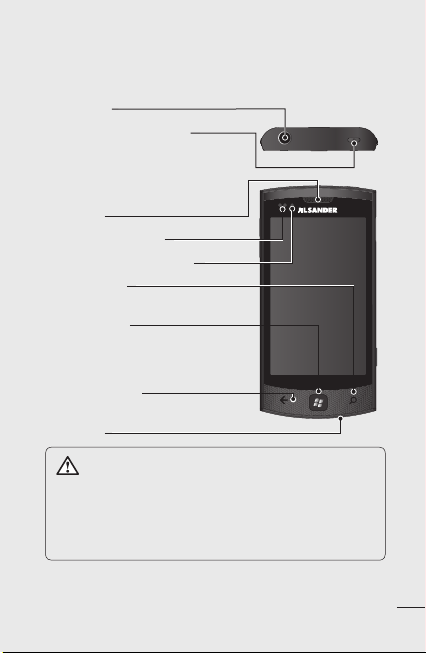
Assemblaggio
Introduzione al telefono
Presa cue
Tasto di accensione/blocco
• Premere a lungo (tre secondi) per
spegnere/accendere il telefono.
• Pressione breve per spegnere lo
schermo.
Auricolare
Sensore di prossimità
ALS (Ambient Light Sensor)
Pulsante Cerca
Per aprire la ricerca rapida
Pulsante Avvio
Per tornare alla Schermata iniziale;
attivare la funzione di riconoscimento
vocale (tenere premuto).
Pulsante Indietro
Per tornare alla schermata precedente.
Microfono
ATTENZIONE: non collocare oggetti pesanti sul telefono e
prestare attenzione a non sedersi sul telefono se riposto in tasca,
in quanto il display LCD e lo schermo a soramento potrebbero
danneggiarsi. Non coprire la pellicola di protezione sul sensore
di prossimità del display LCD, in quanto ciò potrebbe provocare
problemi di funzionamento del sensore.
NOTA: Questa caratteristica potrebbe non essere disponibile a
seconda della regione e lingua.
11

Tasti volume
• Quando lo schermo
è inattivo: volume
del tono del sistema
e del tono della
suoneria.
• Durante una
chiamata: volume
dell'auricolare.
• Durante la
riproduzione di un
brano: consente
di controllarne il
volume.
Vista del telefono aperto
Obiettivo
fotocamera
esterno
Caricabatterie, cavo
dati (Porta del cavo
USB)
SUGGERIMENTO! Prima
di collegare un cavo
USB, attendere che sia
stato acceso il telefono e
che sia stata eseguita la
registrazione sulla rete.
Tasto Fotocamera
• Accedere direttamente
all'anteprima della
fotocamera premendo il
tasto Fotocamera.
Coperchio
batteria
Flash della
fotocamera
12
E906 | Guida per l'utente
Batteria
Vassoio della scheda USIM

Inserimento della SIM e della batteria
1 Rimuovere il coperchio della batteria
Tenere saldamente in mano il telefono e sollevare la parte
superiore con l'indice. Sollevare il coperchio della batteria.
2 Rimuovere la batteria
Utilizzando il margine tratteggiato nella parte inferiore, estrarre
la batteria dal vano.
ATTENZIONE: non rimuovere la batteria quando il telefono
è acceso, in quanto quest'ultimo potrebbe danneggiarsi.
3 Installazione della scheda USIM
Far scorrere la scheda USIM all'interno del relativo alloggiamento.
Assicurarsi che i contatti dorati presenti sulla scheda siano rivolti
verso il telefono. Richiudere l'alloggiamento della scheda USIM.
13

4 Installare la batteria
Inserire innanzitutto la parte superiore della batteria sul bordo
superiore del relativo comparto. Assicurarsi che i contatti
della batteria siano allineati ai terminali del telefono. Premere
l’estremità inferiore della batteria no a farla scattare in
posizione.
5 Caricare il telefono
Aprire il coperchio della porta del caricabatterie sul lato del
telefono E906. Inserire il connettore del caricabatterie nella porta
e collegare il caricabatterie alla presa elettrica.
14
E906 | Guida per l'utente

Non è possibile accendere il telefono se la batteria è
completamente scarica. Sono necessari circa quattro o cinque
minuti per raggiungere uno stato di carica suciente per l'avvio
dal caricabatterie TA.
Richiede circa 14-15 minuti in più per la ricarica eettuata
mediante una connessione USB.
Se la batteria è esaurita, l'immagine del livello di batteria basso
viene visualizzato per avvisare di caricarla più a lungo.
NOTA: per migliorare la durata della batteria, all'inizio la batteria deve
essere caricata completamente.
ATTENZIONE: non collegare il caricabatteria al telefono se
la batteria non è installata. La batteria deve essere inserita nel
telefono durante la ricarica.
ATTENZIONE: non rimuovere la batteria o la scheda USIM
durante la ricarica.
ATTENZIONE: l'uso di un tipo di batteria non appropriato
comporta il rischio di esplosioni. Attenersi alle istruzioni del
produttore per lo smaltimento delle batterie usate.
ATTENZIONE: per evitare scosse elettriche o incendi,
scollegare il cavo di alimentazione e il caricabatterie durante i
temporali.
ATTENZIONE: assicurarsi che la batteria non venga a
contatto con oggetti alati. Ciò potrebbe causare incendi.
15

Panoramica di Windows Phone
Utilizzo dello schermo a soramento
Suggerimenti per lo schermo a soramento
Lo schermo a soramento del telefono permette di selezionare
con facilità le voci o di eseguire le funzioni. Apprendere le azioni
di base necessarie per utilizzare lo schermo a soramento.
NOTA:
• per evitare di graare lo schermo a soramento, non utilizzare
strumenti alati.
• Evitare che lo schermo a soramento venga a contatto con altri
dispositivi elettrici. Le scariche elettrostatiche possono provocare
problemi di funzionamento dello schermo a soramento.
• Evitare che lo schermo a soramento venga a contatto con
acqua. Le condizioni di umidità o l'esposizione all'acqua possono
provocare problemi di funzionamento dello schermo a soramento.
• Per un utilizzo ottimale dello schermo a soramento, rimuovere la
pellicola di protezione dello schermo prima di utilizzare il telefono.
• Lo schermo a soramento ha uno strato che rileva le piccole
scariche elettriche emesse dal corpo umano.
• Per prestazioni ottimali, battere leggermente sullo schermo a
soramento con la punta delle dita. Lo schermo a soramento non
reagisce al contatto con oggetti acuminati, come uno stilo o una
penna.
NOTA:
• Quando il telefono non viene utilizzato per un determinato
periodo, esso disattiva lo schermo a soramento. Per disattivare lo
schermo, premere il pulsante [Accensione].
• Vi è inoltre la possibilità di regolare l'illuminazione o di modicare
lo sfondo. Nella schermata di Avvio, andare nell'elenco delle
applicazioni e selezionare Impostazioni > blocco e sfondo.
16
E906 | Guida per l'utente

Movimenti universali sullo schermo a soramento
Per la maggior parte delle applicazioni, per spostarsi e dare
i comandi possono essere utilizzati movimenti naturali. Per
immettere il testo, utilizzare la tastiera su schermo o quella
hardware.
Per spostarsi in Windows Phone 7.5, compiere i movimenti
seguenti:
Toccare
Per scegliere un menu/un'opzione o aprire
un'applicazione, è suciente toccare l'elemento.
Doppio tocco
Toccare due volte per ingrandire una pagina Web
o una mappa. Ad esempio, toccare rapidamente
due volte una sezione di una pagina Web per
ingrandire tale sezione e adattarla alla larghezza
dello schermo.
Tenere premuto
Tenere premuta una voce sullo schermo toccandola
senza sollevare il dito nché non viene eseguita
l'azione.
t
o
17

Trascinare
Per scorrere un elenco o spostarsi lentamente,
trascinare il dito sullo schermo a soramento.
Spostamento laterale
Per scorrere, spostare rapidamente il dito sulla
supercie dello schermo, senza soermarsi (per
non trascinare un elemento). Ad esempio, è
possibile scorrere la schermata verso l'alto o verso
il basso per visualizzare un elenco o scorrere le
schermate iniziali da sinistra a destra (e viceversa).
Avvicinare e allontanare
Avvicinare o allontanare le dita l'una dall'altra
sullo schermo per ingrandire o ridurre immagini,
pagine Web o mappe.
18
E906 | Guida per l'utente

Descrizione della schermata iniziale
In questa schermata, è possibile accedere alle opzioni di menu,
eettuare una chiamata, visualizzare lo stato del telefono e
molto altro ancora.
Descrizione e navigazione della schermata
La Schermata iniziale rappresenta l'inizio dell'esperienza
Windows Phone 7.5 dopo aver acceso il telefono. La Schermata
iniziale visualizza i riquadri delle applicazioni inserite nella
posizione desiderata per un avvio rapido. Premendo il pulsante
[Avvio]
sul telefono, l'utente viene sempre riportato alla
Schermata iniziale, a prescindere dall'applicazione in esecuzione.
1 Per visualizzare i riquadri, è suciente spostare il dito
verso sinistra/destra/in alto o in basso.
Vi è inoltre la possibilità di personalizzare i riquadri sulla
Schermata iniziale, per creare delle scorciatoie per i menu e le
applicazioni preferite.
NOTA: quando ci si trova nella schermata di standby dopo avere
sbloccato il telefono, spostare il dito verso l'alto per visualizzare la
Schermata iniziale con i riquadri delle applicazioni.
19

Riquadri sulla schermata iniziale
Un riquadro è un collegamento visivo riconoscibile per
un'applicazione o il relativo contenuto. È possibile inserire i
riquadri ovunque sulla Schermata iniziale del telefono.
Per i riquadri che utilizzano la funzione di notica è possibile
aggiornare la graca o il testo dei riquadri oppure incrementare
un contatore, permettendo agli utenti di creare una Schermata
iniziale personalizzabile e intuitiva. Ad esempio, è possibile
visualizzare se è il turno dell’utente durante una partita, il meteo
o il numero di messaggi e-mail che hanno ricevuto.
La Schermata iniziale viene sempre visualizzata in verticale.
Icona Descrizione
Chiamate con accesso rapido ai chiamanti recenti, ai
preferiti e a tutti i contatti. Inserimento manuale del
numero di telefono utilizzando il tastierino numerico.
Per ascoltare un messaggio vocale nell'ordine
desiderato, è suciente toccare l'icona dei messaggi
vocali.
Toccare l'icona per accedere all'hub Contatti,
l'applicazione di comunicazione integrata per e-mail,
messaggi, contatti o altre informazioni.
Invio e ricezione di messaggi di testo (SMS). Le
conversazioni vengono salvate in una presentazione
istantanea in formato chat, per permettere all'utente
di visualizzare la cronologia dei messaggi inviati e
ricevuti. Invio di messaggi MMS con una foto scattata
dall'utente.
20
E906 | Guida per l'utente

Icona Descrizione
Windows Phone funziona con Microsoft Exchange,
Microsoft Outlook Web App e con molti dei sistemi di
posta elettronica più diusi, fra cui Hotmail e Yahoo!
Mail, Google e altri. Salvataggio delle foto allegate e
delle immagini nelle Foto salvate.
Toccare SmartShare per riprodurre in streaming
video, musica e foto dal telefono al dispositivo di
riproduzione Digital Living Network Alliance (DLNA)
compatibile.
Con ScanSearch, è possibile cercare prodotti e
informazioni locali per vie, città o Paesi. ScanSearch
consente di visualizzare le informazioni sulle aziende
locali, comprese le informazioni sulle sedi e sui
contatti.
Immissione degli eventi sul nuovo Windows Phone.
Abbonamento ai calendari. Impostazione di avvisi per
ricordare eventi, appuntamenti e scadenze. Si può
inoltre ritornare in modo sincronizzato al calendario su
Windows Live e viceversa.
Toccare questo pulsante per accedere a Internet
Explorer.
Accesso a Xbox LIVE per eettuare una partita e
invitare un amico a giocare. Download di nuovi giochi
sul telefono.
21

Icona Descrizione
Visualizzazione di foto e lmati realizzati con il
nuovo Windows Phone, ricevuti con e-mail o MMS
o sincronizzati dal software Zune del computer.
(Soltanto su Windows OS) Visualizzazione in formato
orizzontale o verticale. Ingrandimento delle foto per
vederle più da vicino. Invio di un messaggio e-mail o
MMS con foto allegate.
Riproduzione di musica, video e podcast memorizzati
nel dispositivo mediante collegamento al PC per la
sincronizzazione dei contenuti. Ascolto della radio FM.
Accesso a Marketplace.
Ricerca su Application Store delle applicazioni per
Windows Phone da acquistare o scaricare tramite
connessione Wi-Fi o di rete dati del cellulare. Lettura di
recensioni o redazione delle proprie recensioni sulle
applicazioni preferite. Download e installazione delle
applicazioni sulla Schermata iniziale.
NOTA: la posizione, il nome o il design dei riquadri possono variare in
base allo stato dell'impostazione, dell'area, dell'operatore, del piano o
della versione del software Windows Phone.
La funzionalità e la disponibilità delle applicazioni possono variare a
seconda del Paese o della regione di acquisto e utilizzo del Windows
Phone. Per ulteriori informazioni, contattare l'operatore.
Visualizzazione della barra di stato
La barra di stato utilizza diverse icone per visualizzare le
informazioni sul telefono, ad esempio la potenza del segnale, i
nuovi messaggi, lo stato della batteria e le connessioni Bluetooth
e dati attive.
Di seguito è riportata una tabella che spiega il signicato delle
icone visualizzate nella barra di stato.
22
E906 | Guida per l'utente

[Barra di stato]
Icona Descrizione
Potenza del segnale
H
HSPA
3G
3G
2G-GPRS
G
2G-EDGE
E
Inoltro chiamate
Roaming
Potenza del segnale sulla rete wireless
Stato del Bluetooth
Modalità suoneria
Stato input
Livello batteria
Orologio di sistema
Rete dati
23

Personalizzazione della schermata iniziale
È possibile personalizzare il layout dei
riquadri della Schermata iniziale.
È possibile aggiungere tutti i tipi di oggetti
alla schermata, incluse le applicazioni, i
siti Web, le posizioni mappa e persino i
contatti. Se si aggiunge un contatto alla
Schermata iniziale, si riceveranno tutti
gli aggiornamenti feed di tale contatto
direttamente dal riquadro.
Per aggiungere più elementi alla schermata,
tenere premuto un elemento nché non
l'elenco delle applicazioni, quindi toccare aggiungi.
• Per spostare un riquadro in un’altra posizione della Schermata
iniziale, tenere premuto l'elemento, quindi spostarlo nella
posizione desiderata.
• Per rimuovere un riquadro, tenerlo premuto e premere
cancella
viene visualizzato il menu oppure aprire
. Navigazione e impostazione delle applicazioni
Accesso alle applicazioni
Per accedere alle applicazioni di Windows Phone:
1 Sulla Schermata iniziale, toccare la freccia
all'elenco delle applicazioni.
2 Scorrere verso il basso no al riquadro se non è ancora visibile.
3 Selezionare un'applicazione.
4 Premere il pulsante Indietro
precedente; Premere il pulsante Avvio
Schermata iniziale.
24
E906 | Guida per l'utente
per tornare alla schermata
per accedere
per tornare alla

NOTA:
• Per aggiungere un collegamento a un'applicazione, tenere
premuta l'icona dell'applicazione nell'elenco delle applicazioni.
L'applicazione può essere spostata nel punto desiderato sulla
Schermata iniziale.
• Windows Phone è dotato di un sensore di movimento integrato che
ne rileva l'orientamento. Se si ruota il telefono mentre si utilizzano
alcune funzioni, l'interfaccia passa automaticamente alla modalità
orizzontale.
Descrizione della barra delle applicazioni
Per impostare un'applicazione, è possibile utilizzare la barra delle
applicazioni riportata di seguito e il relativo menu nella parte
inferiore della schermata.
Ad esempio, per impostare le sveglie
1 Sulla schermata di Avvio toccare la freccia
all'elenco delle applicazioni.
2 Toccare Sveglie
3 Toccare la barra delle applicazioni per visualizzare il menu
delle applicazioni o i pulsanti delle icone con il suggerimento
testuale.
4 Selezionare il pulsante dell'icona desiderata o il menu che si
desidera impostare.
.
per accedere
25

Barra delle applicazioni
Tramite la barra delle applicazioni è possibile visualizzare i
pulsanti delle icone con i suggerimenti testuali e un menu
opzionale con il contesto toccando l'indicatore visivo o i punti
sequenziali o trascinando la barra delle applicazioni. Si può
nascondere nuovamente questa visualizzazione toccando
qualunque punto fuori dall'area del menu o sui punti, utilizzando
il pulsante Indietro o selezionando una voce del menu oppure
un'icona sulla barra delle applicazioni.
Menu della barra delle applicazioni
Il menu della barra delle applicazioni è uno strumento ottimale
che consente di accedere a funzioni speciche della barra delle
applicazioni. Il menu della barra delle applicazioni è accessibile
toccando la riga dei punti visivi sulla barra delle applicazioni
o trascinando verso l'alto la barra delle applicazioni. Si può
nascondere nuovamente questa visualizzazione toccando
qualunque punto fuori dall'area del menu o sui punti, utilizzando
il pulsante Indietro o selezionando una voce del menu oppure
un'icona sulla barra delle applicazioni.
26
E906 | Guida per l'utente

NOTA:
• Si possono visualizzare no a cinque voci di menu.
• Se non viene visualizzata alcuna voce del menu, vengono visualizzati
soltanto i suggerimenti testuali delle icone.
• Il menu della barra delle applicazioni rimane visualizzato no a
quando l'utente non esegue un'azione.
Icone della barra delle applicazioni
Di seguito vengono riportate alcune delle icone di impostazione
delle applicazioni utilizzate di frequente.
nuovo aggiungi rimuovi verica
chiudi annulla sincronizza aggiorna
messaggio alta
priorità
elimina salva cartella
video
preferiti
condividi foto/video/
posizione
riproduci
indietro cerca
fotocamera
aggiungi ai
preferiti
modica
pausa
successivo
e-mail
scarica
punti di overow
precedente/
indietro
impostazioni
carica
avanti/avanzamento
veloce
27

Personalizzazione di Windows Phone
Personalizzazione del telefono per un utilizzo ottimizzato.
Impostazione dell'ora e della data correnti
1 Nella Schermata iniziale, toccare la freccia per accedere
all'elenco delle applicazioni.
2 Toccare Impostazioni > Sistema > data + ora.
3 Spostare la barra Imposta automaticamente e modicare la
data, l'ora e le altre opzioni.
Attivazione o disattivazione della suoneria e dei suoni
È possibile regolare la suoneria e l'audio, ad esempio per Nuovo
SMS, Nuovo messaggio vocale, Nuova e-mail e così via.
1 Nella Schermata iniziale, toccare la freccia
all'elenco delle applicazioni.
2 Toccare Impostazioni > Sistema > suonerie e suoni.
Attivazione della modalità silenzioso
Per attivare o disattivare la modalità silenzioso,spostare la barra
di stato della Suoneria a sinistra o a destra.
Regolazione del volume delle suonerie
Premere il tasto Volume verso l'alto o verso il basso per regolare il
volume della suoneria.
Selezione di uno sfondo per la Schermata iniziale
1 Nella Schermata iniziale, toccare la freccia per accedere
all'elenco delle applicazioni.
2 Toccare Impostazioni > Sistema > blocco e sfondo >
cambia lo sfondo.
3 Selezionare un'immagine e salvare.
È inoltre possibile modicare il timeout dello schermo e la
password.
28
E906 | Guida per l'utente
per accedere

NOTA:
• LG non è responsabile per l'uso di immagini o sfondi predeniti
forniti con il telefono.
Regolazione della luminosità dello schermo
La luminosità dello schermo può essere regolata rapidamente
scorrendo verso sinistra o verso destra l'indicatore sullo schermo.
Per regolare la luminosità nel menu delle impostazioni,
1 Nella Schermata iniziale, toccare la freccia
all'elenco delle applicazioni.
per accedere
2 Toccare Impostazioni > Sistema > luminosità.
3 Trascinare l'indicatore scorrevole di Regola automaticamente
su No e toccare il livello di luminosità desiderato.
NOTA: il livello di luminosità dello schermo inuisce sulla velocità di
esaurimento della batteria.
Blocco della scheda SIM
Per bloccare il telefono, attivare il PIN fornito con la scheda SIM.
1 Nella Schermata iniziale, toccare la freccia
all'elenco delle applicazioni.
2 Toccare Impostazioni e trascinare per selezionare
applicazione > telefono.
3 Trascinare l'indicatore scorrevole Protezione della SIM su Sì.
4 Immettere il PIN e selezionare Invio.
NOTA:
• Dopo avere abilitato il blocco con il PIN, ogni volta che si attiva il
telefono occorre immettere il PIN.
• Se si immette un PIN errato un numero eccessivo di volte, la scheda
SIM viene bloccata. Per sbloccare la scheda SIM occorre immettere
un codice di sblocco del PIN (PUK).
per accedere
29

Inserimento di testo
È possibile immettere del testo selezionando caratteri sul
tastierino virtuale.
Non è possibile immettere il testo in alcune lingue. Per
immettere il testo, uscire e selezionare le lingue supportate per la
scrittura. (Impostazioni > Sistema > tastiera)
Immissione di testo con Phonepad
1 Toccare l'icona del pannello di immissione.
2 Toccare i caratteri per immettere il testo.
NOTA:
• Il telefono visualizza numerosi supporti per l'immissione, come
suggerimenti testuali che vengono visualizzati sulla tastiera, il
correttore automatico e layout di tastiere specici per il contesto.
(Impostazioni > Sistema > tastiera)
• Windows Phone 7.5 supporta soltanto layout alfabetici completi,
come QWERTY, AZERTY e QWERTZ.
• Il tasto Maiusc consente di digitare lettere maiuscole. Sono
disponibili 3 modalità maiuscole 3: Sì, No e Blocco maiuscole
(tenere premuto).
• Il tasto emoticon permette di visualizzare il menu di selezione degli
emoticon.
30
E906 | Guida per l'utente

• Tenendo premuti i tasti a, i, e, u, o viene visualizzato sullo schermo
il menu degli accenti.
Download di applicazioni da Marketplace
Marketplace consente di trovare e acquistare in modo semplice
musica e applicazioni (inclusi giochi) per migliorare Windows
phone.
Sul sito sono state aggiunte pagine di singole categorie per le
applicazioni, i giochi e la musica.
• Sulla Schermata iniziale, toccare
delle applicazioni e toccare Marketplace .
In alternativa, toccare il riquadro Marketplace dalla Schermata
iniziale.
• Toccare
• Digitare nella stringa desiderata e toccare il tasto Invio della
• Toccare una voce dell'elenco per andare alla pagina corretta
• Durante il browsing o la ricerca di un'applicazione, toccare
• Selezionare l'elemento da acquistare e toccare scarica.
per cercare applicazioni e toccare nuovamente la
stringa di ricerca per modicare e cercare.
tastiera, quindi i risultati visualizzati di seguito sulla stessa
pagina.
del Marketplace.
un'applicazione o un gioco per visualizzare l'applicazione sulla
pagina dei dettagli.
per accedere all'elenco
31

NOTA:
• Le foto e i video non sono disponibili su Marketplace.
• Questa caratteristica potrebbe non essere disponibile a seconda
della regione e lingua.
32
E906 | Guida per l'utente

Operazioni preliminari
Alla prima accensione del telefono, vengono illustrate all'utente
le impostazioni essenziali. Seguire le istruzioni sullo schermo per
attivare il telefono.
Di seguito viene riportata la procedura consigliata.
SELEZIONA LINGUA > IMPOSTAZIONI DEL WINDOWS PHONE
> FUSO ORARIO ed eettuare l'accesso con Windows Live ID
Accesso con un Windows Live ID
premere il pulsante Guida sul controller (quello al centro con
l'aspetto del logo Xbox). In Impostazioni, fare clic su Gestione
Account > Windows Live ID.
Per Zune: accedere al software Zune dal PC. Fare clic con il
pulsante destro del mouse sull'immagine del prolo e fare
clic su Modica utente per visualizzare il Windows Live ID. Per
reimpostare la password o ricevere un promemoria, andare su
http://account.live.com/ResetPassword.aspx
Se non si è ancora registrati con un Windows Live ID, per il
momento non è possibile accedere ad alcune funzioni dal
telefono (ad esempio ricevere le applicazioni o eseguire giochi
Xbox LIVE).
Per scaricare le applicazioni, riprodurre i
giochi Xbox LIVE, utilizzare uno Zune Pass,
sincronizzare automaticamente le
informazioni Windows Live in rete e altro
ancora, occorre eettuare l'accesso mediante
un Windows LIVE ID.
Windows Live ID è l'indirizzo e-mail
utilizzato per accedere a servizi come Xbox
LIVE®, Zune®, Hotmail® e così via. Se si è
dimenticato l'indirizzo e-mail utilizzato:
Per Xbox LIVE: sulla console Xbox 360®,
accedere con il proprio gamertag, quindi
.
33

Importazione dei contatti
Quando si congura un account e-mail o di
Facebook, i contatti vengono automaticamente
importati nel People hub. Quando si
aggiungono dei contatti su Facebook, i feed
degli amici compaiono nel People hub, le loro
foto vengono visualizzate nel Pictures hub e i
feed dell'utente compaiono nel riquadro Me.
Per congurare un account su Facebook (o
qualunque tipo di e-mail):
1 Toccare il pulsante dell'icona freccia sulla
Schermata iniziale per accedere all'elenco
2 Toccare Impostazioni > e-mail e account.
Trasferire i contatti dal vecchio telefono è facile. Inserire la vecchia
scheda SIM nel nuovo telefono, quindi selezionare Impostazioni.
Andare in applicazioni, toccare Persone, quindi toccare Importa
contatti SIM.
delle applicazioni.
Sincronizzazioni
Per sincronizzare la musica, i lmati, le immagini e
gli aggiornamenti dal computer al telefono (o
viceversa), è necessario scaricare il software Zune.
1 Andare su windowsphone.com per installare
il software Zune.
2 Collegare il telefono al computer con il cavo
USB.
3 Aprire il software Zune, quindi seguire le
istruzioni per acquisire nella raccolta musica,
lmati, immagini e così via.
4 Fare clic su raccolta, quindi trascinare gli
oggetti desiderati sull'icona Sincronizza su
telefono in basso a sinistra.
34
E906 | Guida per l'utente

Comunicazione
Telefono
Eettuazione delle chiamate
1 Toccare .
2 Toccare
3 Immettere il numero dalla tastiera.
4 Toccare
5 Per terminare una chiamata, toccare
Le chiamate possono essere eettuate anche utilizzando il
riquadro Telefono nella Schermata iniziale. Per eettuare le
chiamate è inoltre possibile digitare le cifre.
SUGGERIMENTO! Per immettere "+" ed eettuare chiamate
internazionali, toccare e tenere premuto [0+] .
Come chiamare i contatti
1 Toccare People per aprire la rubrica.
2 Scorrere l'elenco dei contatti o immettere la/e prima/e
3 Nell'elenco, toccare il contatto che si desidera chiamare e
Ricezione e riuto di una chiamata
Quando il telefono squilla, toccare la scheda Risposta per
rispondere.
Toccare la scheda ignora per riutare una chiamata in arrivo.
SUGGERIMENTO! Quando il telefono squilla, abbassare il volume
con il pulsante a sinistra per passare alla modalità suoneria
silenziosa.
.
Per eliminare una cifra, toccare
lettera/e del contatto che si desidera chiamare toccando
selezionare il numero da usare, in caso esistano più numeri
associati al contatto.
per eettuare una chiamata.
chiama
.
chiudi
.
.
35

Modalità Aereo (consente di disattivare le comunicazioni
wireless)
Per alcune posizioni potrebbe essere necessario disattivare
i collegamenti wireless del telefono impostando la modalità
Aereo.
Toccare Impostazioni > Modalità Aereo. Questa funzione
permette attivare/disattivare simultaneamente le modalità Wi-Fi
e Bluetooth.
Regolazione del volume delle chiamate
Per regolare il volume durante una chiamata, utilizzare il
pulsante Volume su e giù sulla parte sinistra del telefono.
Per eettuare una seconda chiamata
1 Durante la chiamata iniziale, toccare .
2 Eettuare la chiamata o cercare nei contatti utilizzando
o
.
3 Toccare l'icona di chiamata per eettuare la chiamata.
4 Entrambe le chiamate vengono visualizzate sulla schermata.
La chiamata iniziale viene bloccata e messa in attesa.
5 Toccare PREMERE PER COMMUTARE nella parte alta dello
schermo per commutare fra le chiamate.
6 Per terminare le chiamate attive, toccare chiudi.
Se non sono presenti chiamate attive, viene terminata la
chiamata In attesa.
NOTA: l'addebito avviene per ogni chiamata eettuata.
Visualizzazione della cronologia chiamate
Sulla Schermata iniziale, premere per visualizzare il Registro
chiamate.
Visualizzare l'elenco completo di tutte le chiamate vocali
eettuate, ricevute e perse.
36
E906 | Guida per l'utente

SUGGERIMENTO! Toccare ogni registro delle chiamate per
visualizzare data, ora e durata della chiamata.
SUGGERIMENTO! Toccare la scheda della Barra delle applicazioni,
quindi toccare elimina tutti per eliminare le voci registrate.
Impostazioni chiamate
È possibile congurare le impostazioni delle chiamate del
telefono, ad esempio la deviazione delle chiamate e le altre
funzioni speciche oerte dall'operatore utilizzato.
1 Nella Schermata iniziale, toccare
2 Toccare la Barra delle applicazioni nella parte inferiore della
schermata della cronologia chiamate, quindi aprire il menu
Impostazioni chiamata.
3 Scorrere e toccare impostazioni chiamate, quindi scegliere le
opzioni da modicare.
Numero della segreteria: consente di modicare il numero
della segreteria
Visualizza ID chiamante a: consente di scegliere se visualizzare
il proprio numero su una chiamata eettuata.
Chiamata internazionale: consente di correggere
automaticamente alcuni degli errori comuni eettuati durante le
chiamate internazionali o le chiamate dall'estero.
.
Ricerca di un contatto
È possibile eettuare la ricerca di un contatto in due modi:
Sulla Schermata iniziale
1 Sulla Schermata iniziale, toccare il riquadro People Hub per
aprire i contatti (People hub).
2 Toccare
e immettere il nome del contatto mediante la
tastiera.
37

SUGGERIMENTO! Per eettuare una ricerca delle iniziali di un
nome, toccare la scheda Contatti nella parte superiore della
schermata e selezionare Gruppi. Verrà visualizzato un elenco di
tutti i gruppi disponibili.
Dal menu delle applicazioni
1 Sulla Schermata iniziale, toccare
delle applicazioni.
2 Toccare l’applicazione Persone e selezionare il prolo
desiderato.
per accedere al menu
Aggiunta di un nuovo contatto
1 Sulla Schermata iniziale, toccare l'applicazione Persone.
2 Per aggiungere una foto al nuovo contatto, toccare
È possibile utilizzare una foto salvata o scattarne una.
3 Toccare la voce desiderata e toccare un campo di testo per
aprire la tastiera a soramento.
4 Toccare l'icona Fatto per salvare le informazioni appena
aggiunte.
5 Toccare una categoria di informazioni di contatto e inserire i
dettagli relativi al contatto.
6 Toccare l'icona salva per salvare il contatto
SUGGERIMENTO!
• Toccare la scheda Barra delle applicazioni, quindi “elimina” per
eliminare il contatto appena salvato.
• Quando si preme a lungo un contatto in un elenco di persone,
viene visualizzato un breve menu con le opzioni Inserisci nella
Schermata iniziale, Modica ed Elimina.
38
E906 | Guida per l'utente
.

Contatti preferiti
È possibile classicare i contatti chiamati più di frequente come
Preferiti.
Aggiunta di un contatto ai Preferiti (Aggiunta alla Schermata
iniziale)
1 Sulla Schermata iniziale, toccare
proli.
2 Toccare un contatto per visualizzare i relativi dettagli.
3 Toccare Inserisci nella schermata di Avvio nel menu
di applicazione, quindi inserire i contatti preferiti nella
Schermata iniziale.
per aprire i contatti dei
Messaggi
Invio di un messaggio di testo
1 Sulla Schermata iniziale, toccare Messaggi > Nuovo .
2 Eettuare una delle seguenti azioni:
• Digitare il nome di una persona nella casella A:, quindi toccare
il nome del contatto corrispondente nell'elenco. Ripetere
l'operazione per aggiungere altri destinatari e i nomi verranno
aggiunti automaticamente nella casella A:.
• Inserire il numero di telefono cellulare della persona o
l'indirizzo e-mail nella casella A:. Per inserire altri destinatari,
toccare Invio dopo ognuno di essi.
• Toccare Aggiungi
toccarlo. Ripetere l'operazione per aggiungere altri destinatari
e i nomi verranno aggiunti automaticamente nella casella A:.
3 Toccare la casella dei messaggi, digitare il messaggio, quindi
toccare Invia
È inoltre possibile inserire il messaggio dettandolo tramite
voce. Toccare
, spostarsi su un contatto, quindi
.
per attivare la funzione voce.
39

NOTA:
• se si desidera allegare dei dati al messaggio, toccare
parte inferiore dello schermo e selezionare il le desiderato. Tenere
presente che si possono allegare soltanto immagini.
• Inserire il messaggio dettandolo tramite voce caratteristica
potrebbe non essere disponibile a seconda della regione e lingua.
Come rispondere a un messaggio di testo
1 Nella Schermata iniziale, toccare Messaggi, quindi toccare la
conversazione contenente il messaggio di testo ricevuto.
2 Toccare la casella dei messaggi, digitare la risposta, quindi
toccare Invia
.
Inoltro di un messaggio di testo
1 Nella schermata di avvio, toccare Messaggi , quindi
toccare la conversazione contenente il messaggio di testo che
si intende inoltrare.
2 Toccare e tenere premuto un messaggio, quindi toccare
Inoltra.
3 Digitare il nome della persona, il numero di telefono cellulare
o l'indirizzo e-mail nella casella A:.
4 Toccare la casella dei messaggi, digitare un eventuale
messaggio, quindi toccare Invia
NOTA:
• È possibile che l'operatore di telefonia mobile preveda una taria
aggiuntiva per i messaggi di testo, nel qual caso questo servizio
deve essere compreso nel piano telefonico in uso.
• I messaggi di testo sono denominati anche SMS (Short Message
Service) e possono contenere massimo 160 caratteri.
• Se l'SMS è più lungo di 160 caratteri, verrà inviato in uno o più
messaggi aggiuntivi.
• Talvolta, gli operatori mobili inviano un messaggio di testo a cui
non è possibile rispondere o inoltrare. La casella dei messaggi
indica messaggio di sola lettura.
40
E906 | Guida per l'utente
.
nella

Salvataggio di una foto da un messaggio di testo
1 Nella schermata di avvio, toccare Messaggi .
2 Toccare una conversazione contenente una foto, quindi
toccare la foto.
3 Toccare e tenere premuta la foto aperta, quindi toccare Salva
sul telefono.
La foto viene salvata sul telefono nell’album Foto SALVATE.
NOTA:
• È possibile che l'operatore di telefonia mobile preveda una taria
aggiuntiva per i messaggi di testo, nel qual caso questo servizio
deve essere compreso nel piano telefonico in uso.
• Gli SMS con foto allegate vengono denominati anche MMS
(Multimedia Message Service).
• Alcune foto ricevute potrebbero essere protette mediante la
gestione dei diritti digitali e non possono essere salvate sul
telefono. Tuttavia, la foto può sempre essere impostata come
sfondo del telefono.
Congurazione di un account e-mail
È possibile accedere alle proprie e-mail, sia personali che
aziendali, da Windows Phone grazie alla congurazione di diversi
tipi di account e-mail. A seconda dell'account e-mail impostato
sul telefono, anche altri elementi dell'account (come i contatti, il
calendario e altro) possono essere recuperati.
NOTA: per congurare un account e-mail sul telefono, è necessario
disporre di una connessione Wi-Fi o di una rete dati cellulare
funzionante. Per ulteriori informazioni sulla connessione a una rete
Wi-Fi, vedere Connessione a una rete Wi-Fi.
41

Congurazione di un account Windows Live
Quando si congura il telefono per la prima volta, viene richiesto
di eettuare l'accesso con il proprio Windows Live ID. Se non
si eettua l'accesso subito o se si dispone di più Windows Live
ID, è possibile seguire la procedura riportata di seguito per
congurare il Windows Live ID principale o i Windows Live ID
aggiuntivi.
Sulla Schermata iniziale, scorrere verso sinistra per accedere
all'elenco delle applicazioni, toccare
toccare E-mail e account.
1 Toccare Aggiungi account > Windows Live e attenersi alle
istruzioni visualizzate sullo schermo.
NOTA:
• Il primo account Windows Live impostato non può essere eliminato
dal telefono.
• Se vengono impostati altri Windows Live ID sul telefono, le foto
all'interno di tali account non verranno sincronizzate sul telefono.
• È possibile creare un account Hotmail e recuperare i nuovi
messaggi e-mail da Hotmail nella Posta in arrivo. Quando si accede
all'applicazione Hotmail, il numero delle nuove e-mail viene
visualizzato sul riquadro delle e-mail.
Impostazioni, quindi
Congurazione di un account e-mail Microsoft
Exchange
Utilizzare la seguente procedura per congurare un account
e-mail su un Microsoft Exchange Server. (Ad esempio, l'account
e-mail dell'ucio potrebbe trovarsi su un Microsoft Exchange
Server.) È anche possibile utilizzare i passaggi della seguente
procedura per congurare altri account e-mail che utilizzano
Exchange ActiveSync, ad esempio un account e-mail Microsoft
Exchange ospitato o un account Outlook Web App.
1 Sulla Schermata iniziale, scorrere verso sinistra per accedere
all'elenco delle applicazioni, toccare
toccare E-mail e account.
42
E906 | Guida per l'utente
Impostazioni, quindi

2 Toccare Aggiungi account > Outlook.
Congurazione di un account e-mail da un provider di
servizi Internet (ISP, Internet Service Provider)
Quando si congura un account e-mail, il telefono tenta di
rilevare automaticamente le impostazioni corrette per l'account.
Potrebbe trattarsi di un account e-mail fornito dal provider di
servizi Internet (ISP, Internet Service Provider) o di un account
IMAP o POP di un altro provider.
1 Sulla Schermata iniziale, scorrere verso sinistra per accedere
all'elenco delle applicazioni, toccare
toccare E-mail e account.
2 Toccare Aggiungi account > Altro account.
Di seguito viene riportato un elenco di impostazioni da
visualizzare quando le impostazioni corrette per l'account
e-mail non vengono rilevate automaticamente. Generalmente, è
possibile reperire tali informazioni sul sito Web dell'operatore.
• Tipo di account e-mail (POP o IMAP)
• Indirizzo del server e-mail in arrivo
• Indirizzo del server e-mail (SMTP) in uscita
• Impostazioni di autenticazione del server
• Requisiti SSL per i messaggi e-mail in arrivo
• Requisiti SSL per i messaggi e-mail in uscita
Impostazioni, quindi
Invio di un messaggio e-mail
Dopo aver congurato un account e-mail sul telefono, è possibile
inviare o ricevere e-mail dall'account.
1 Nella Schermata iniziale, toccare l'account e-mail a cui si
desidera accedere (ad esempio, Outlook, Google o Windows
Live).
2 Toccare Nuovo
3 Eettuare una delle seguenti azioni:
.
43

• Nella casella di testo A:, toccare Aggiungi , quindi scegliere
un contatto.
• Toccare all'interno della casella di testo A:, quindi iniziare a
digitare un indirizzo e-mail. Sul telefono verranno visualizzati i
suggerimenti durante la digitazione.
• Per rimuovere un destinatario, digitare il relativo nome o
indirizzo e-mail, quindi toccare Rimuovi.
4 Toccare all'interno della casella di testo Oggetto:, quindi
digitare un oggetto.
5 Toccare sotto la casella di testo Oggetto:, inserire la propria
e-mail, quindi toccare Invia
NOTA: è possibile allegare foto toccando prima di eseguire l'invio.
.
Visualizzazione dei messaggi e-mail
1 Nella schermata Start, toccare l'account e-mail a cui si
desidera accedere (ad esempio, Outlook, Google o Windows
Live).
2 Selezionare un messaggio e-mail.
Nella visualizzazione messaggi, utilizzare le seguenti
opzioni:
• Per rispondere o inoltrare un messaggio e-mail, toccare
Rispondi
• Per eliminare un messaggio e-mail, toccare il messaggio e
aprirlo, quindi toccare Elimina
• Per eliminare più messaggi e-mail, toccare a sinistra del
messaggio e-mail che si desidera eliminare. Viene visualizzata
una casella di controllo. Toccare la casella di controllo accanto
a ciascuna e-mail da eliminare, quindi toccare Elimina.
44
E906 | Guida per l'utente
ed eseguire una delle seguenti operazioni:
.

Ricezione delle e-mail
È possibile controllare automaticamente o manualmente la
presenza di nuovi messaggi e-mail nel proprio account.
Per eettuare il controllo manuale:
1 Toccare
2 Selezionare Sincronizza e il Windows Phone si collegherà
Per vericare automaticamente:
1 Windows phone recupera automaticamente i messaggi e-mail
2 È possibile modicare l'intervallo di recupero
nella Schermata iniziale per andare all'elenco
Applicazioni e toccare l'applicazione E-mail.
In alternativa, è anche possibile toccare il riquadro E-mail nella
Schermata iniziale e l'account che si desidera utilizzare, ad
esempio Hotmail, Gmail e così via.
all'account e-mail per recuperare i nuovi messaggi.
quando l'account viene congurato.
(sincronizzazione) cambiando l'impostazione "Scarica
e-mail da". (Per informazioni dettagliate, fare riferimento alla
categoria successiva "Modica delle impostazioni dell'account
di posta elettronica").
Modica delle impostazioni dell'account di posta
elettronica
È possibile congurare account aggiuntivi basati sulle preferenze
personali.
1 Toccare
2 Toccare la barra delle applicazioni nella parte inferiore dello
sulla Schermata iniziale per accedere all'elenco
delle applicazioni e toccare l'applicazione E-mail. In
alternativa, è possibile toccare il riquadro e-mail nella
schermata di Avvio.
schermo per aprire il menu delle opzioni, quindi toccare
Aggiungi account di posta elettronica.
45

3 Selezionare l'account e-mail desiderato. Sono disponibili
opzioni quali Windows Live, Outlook, Yahoo! Mail, Google e
altri account.
4 Immettere l'indirizzo e-mail e la password, e il dispositivo si
sincronizza immediatamente con il nuovo account di posta
elettronica.
È possibile modicare le impostazioni in base alle preferenze
personali.
1 Toccare la barra delle applicazioni nella parte inferiore dello
schermo per aprire il menu delle opzioni, quindi toccare
Impostazioni.
2 È possibile modicare le opzioni di sincronizzazione dei
dettagli toccando "Impostazioni di sincronizzazione" o
selezionando/deselezionando "Includimi sempre in Ccn" e
"Usa una rma nell'e-mail".
NOTA:
• In "Impostazioni di sincronizzazione", è possibile modicare le
seguenti impostazioni
Scarica nuovi contenuti: l'intervallo di recupero dei contenuti,
Scarica e-mail da contenuti da sincronizzare (e-mail, contatti,
calendario): attivazione/disattivazione dei contenuti e altre
informazioni dettagliate relative all'account.
Eliminazione dell'account e-mail
1 Toccare nella schermata Start per accedere all'elenco delle
applicazioni.
2 Toccare Impostazioni e andare a e-mail e account.
3 Tenere premuto l'account che si desidera eliminare e toccare
Elimina.
46
E906 | Guida per l'utente

Impostazione di un account Facebook
Quando si congura un account Facebook sul telefono, le
informazioni relative a Facebook sono disponibili tramite il
telefono. È possibile accedere alle informazioni di Facebook
dall'hub Contatti, dall'hub Foto e dalla scheda personale.
1 Nella Schermata iniziale, spostarsi a sinistra sull'elenco
Applicazioni, toccare Impostazioni > E-mail e account.
2 Toccare Aggiungi account > Facebook.
NOTA:
• Per congurare l'account Facebook sul telefono, è necessario
disporre di una connessione Wi-Fi o di una rete dati cellulare
funzionante.
• È possibile congurare un solo account Facebook alla volta sul
telefono. Se si desidera aggiungere un altro account, è necessario
prima eliminare l'account esistente.
Twitter e LinkedIn
1 Sulla Schermata iniziale, scorrere verso sinistra no all'elenco
delle applicazioni, toccare Impostazioni > E-mail e account.
2 Toccare Aggiungi un account > Twitter o LinkedIn.
NOTA:
• Per impostare un account Twitter o LinkedIn sul telefono, deve
essere prima impostato l'account Windows Live.
47

Giochi
Fotocamera
Prima di utilizzare la fotocamera viene richiesto se si desidera
autorizzare la fotocamera a utilizzare la posizione dell'utente.
Se si autorizza questa opzione, alle foto vengono aggiunte
informazioni sulla posizione, che mostrano dove sono state
scattate.
Scatto di una foto
1 Sulla Schermata iniziale, scorrere verso sinistra no all'elenco
delle applicazioni.
2 Toccare
3
SUGGERIMENTO! Desiderate modicare le impostazioni della
fotocamera? Toccare
incluso il ash.
4 Premere il tasto Fotocamera oppure toccare la schermata di
5 La foto viene automaticamente salvata nell'album Rullino del
È anche possibile scegliere di caricare le foto in rete, compresa
la possibilità di condividere automaticamente le immagini su
SkyDrive o Facebook.
48
E906 | Guida per l'utente
Fotocamera.
In alternativa, tenere premuto il tasto Fotocamera per avviare
la fotocamera.
Tenere fermo il telefono in direzione verticale o
orizzontale. Vi è la possibilità di ingrandire o di ridurre
l'immagine
anteprima per scattare una foto.
telefono.
per avvicinare o allontanare il soggetto.
per regolare le varie impostazioni,

Dopo aver scattato la foto
1 Dopo avere scattato una foto, spostarsi a destra per
visualizzarla nel visualizzatore delle foto.
SUGGERIMENTO! Desiderate vedere le foto e i lmati
nella visualizzazione sequenza fotogrammi? Accedere
alla fotocamera, toccare una foto o un lmato, pizzicarlo
per restringerlo, quindi passare a sinistra o a destra per
visualizzare la sequenza di fotogrammi. La sequenza
fotogrammi funziona in modo ottimale ruotando le foto
lateralmente visualizzando le immagini in formato paesaggio.
2 Tenere premuta la foto o premere la parte inferiore della
schermata per visualizzare le opzioni della foto, ad esempio
condividerla, aggiungerla ai preferiti, eliminarla, utilizzarla
come sfondo oppure correggere automaticamente
l'immagine.
Registrazione di un video
1 Sulla Schermata iniziale, scorrere verso sinistra no all'elenco
delle applicazioni.
2 Toccare
3 Accertarsi che la modalità video
4 Premere il tasto Fotocamera per avviare o interrompere una
Fotocamera.
In alternativa, tenere premuto il tasto Fotocamera per avviare
la fotocamera.
fermo il telefono in direzione verticale o orizzontale.
registrazione.
Il lmato viene automaticamente salvato nel rullino
fotograco del telefono.
sia selezionata. Tenere
49

Dopo l'acquisizione di un video
1 Dopo aver registrato un video, scorrere verso destra, quindi
toccarlo per riprodurlo nel visualizzatore video.
Sullo schermo viene visualizzata un'istantanea che rappresenta il
video e la relativa durata nella parte inferiore dello schermo.
NOTA: è possibile registrare e riprodurre video in HD (risoluzione
ad alta denizione 1280x720). Collegando il telefono al computer e
incollando il lmato vi è la possibilità di riprodurre un lmato HD con
la risoluzione completa 1280x720.
SUGGERIMENTI!
• Per visualizzare un video scaricato da un sito Web sul telefono,
collegare il telefono al PC e sincronizzarlo sul telefono. Non è
possibile scaricare automaticamente i video sul telefono.
• Per trovare un video registrato sul telefono che è stato
sincronizzato sul computer, aprire il software Zune, quindi fare clic
su Raccolta > Video.
• Se disponete di una serie di foto o di video che desiderate
cancellare, o se si desidera salvarli sul computer, si può risparmiare
tempo collegando il telefono al computer e utilizzando il software
Zune, che eseguirà il lavoro al posto dell'utente.
Aggiungi alle foto le informazioni sulla posizione
Quando alle foto che si scattano si aggiungono le informazioni
sulla posizione (GPS), tali informazioni possono essere
visualizzate da altri dopo che le foto sono state caricate e
condivise. Dopo avere eettuato questa operazione, gli amici
possono divertirsi a guardare le foto in una cartella utilizzando
Bing and Windows Live Photo Gallery, e anche cercare in rete
altre foto come queste, poiché la posizione è integrata nella foto
dietro alle scene.
1 Nella Schermata iniziale, spostarsi a sinistra nell'elenco delle
applicazioni, quindi toccare Impostazioni > Applicazioni >
foto e fotocamera.
50
E906 | Guida per l'utente

2 Andare su Includi informazioni sulla posizione (GPS) nelle foto
scattate.
NOTA: se si desidera che le foto includano questa informazione
quando le si carica su Facebook o SkyDrive, attivare l'opzione
Mantieni le informazioni sulla posizione durante il caricamento delle
immagini.
Descrizione della modalità lmati
Modalità Fotocamera / video : toccare questa icona per
passare tra le modalità Fotocamera e Video
Zoom
visualizzazione.
Impostazioni
impostazioni. Vedere la sezione Uso delle impostazioni avanzate
nella pagina successiva.
: consente di ingrandire o ridurre la
: toccare questa icona per aprire il menu delle
Uso delle impostazioni intelligenti foto/video
Dal mirino, toccare per aprire tutte le opzioni relative alle
impostazioni intelligenti.
Dopo avere selezionato l'opzione appropriata, toccare e
selezionare l'impostazione desiderata.
Congurazione
delle opzioni
Salva le
impostazioni
Ripristina le
impostazioni
predenite
Funzione
È possibile salvare le impostazioni
desiderate per le opzioni della fotocamera.
Ripristino delle opzioni dei menu e
fotograche.
51

Congurazione
delle opzioni
Intelligent Shot Il nuovo Windows Phone regola
Beauty Shot Il nuovo Windows Phone regola
Risoluzione
fotograca
Luminosità L'opzione Luminosità permette di regolare
Bilanciamento
del bianco
Eetto del
colore
52
E906 | Guida per l'utente
automaticamente la velocità di scatto
e l'apertura in base al soggetto e alla
luminosità per un'acquisizione ottimale.
automaticamente la messa a fuoco e il
bilanciamento dei colori per riprodurre la
tonalità naturale della pelle.
A un numero maggiore di pixel corrisponde
un le di dimensioni maggiori e, di
conseguenza, una porzione maggiore di
memoria occupata. Se si desidera archiviare
nel telefono più foto, è possibile ridurre
il numero di megapixel per ridurre le
dimensioni dei le.
la luminosità di ripresa in base alle
condizioni di illuminazione.
Consente di regolare automaticamente il
colore del soggetto. È possibile eettuare
una ripresa in colori naturali a seconda
del soggetto e delle condizioni di
illuminazione.
Selezionare le opzioni delle impostazioni
desiderate del menu: o, seppia, mono,
negativo, solarizza
Funzione

Congurazione
delle opzioni
Qualità Permette di scegliere fra Ottima, Buona
Antitremolio Riduce l'eetto sfocato provocato dalle
Flash Con la funzione Flash è possibile impostare
Risoluzione
video
NOTA: prima di scattare una foto, è possibile toccare Impostazioni
> Applicazioni > foto + lmati per accedere alle impostazioni
seguenti: GPS e SkyDrive.
e Normale. Maggiore è la qualità
dell'immagine, più nitida sarà la foto.
Tuttavia, anche le dimensioni del le
saranno maggiori e, di conseguenza, il
numero di foto archiviabili nella memoria
del telefono sarà minore.
vibrazioni o dal movimento.
il ash integrato in modo che si illumini in
condizioni di scarsa illuminazione.
A un numero maggiore di pixel corrisponde
un le di dimensioni maggiori e, di
conseguenza, una porzione maggiore di
memoria occupata. Se si desidera archiviare
più video nel telefono, è possibile
modicarne la risoluzione per ridurre le
dimensioni dei le.
Funzione
53

Immagini
Visualizzazione delle foto e riproduzione dei lmati salvati nella
memoria del telefono. In caso di video, l'utente è in grado di
visualizzare solo il video registrato in una fotocamera.
Pictures hub
Pictures hub è la versione digitale di Windows Phone delle
fototessera. Consente di visualizzare tutte le foto scattate con
la fotocamera del telefono, ricevute con un e-mail o con un
messaggio di testo o scaricate dalla rete o dal PC.
• Sfondo Times Square. Un'esposizione di foto locali tratte da All
view. Il mosaico delle vostre istantanee più belle cambia ogni
cinque attivazioni del telefono. Se si sincronizza il telefono con
il software Zune prima di visitare Pictures hub, le foto vengono
visualizzate al momento dell'accesso.
• Novità Queste sono le ultime foto che voi e i vostri amici avete
caricato su Windows Live o su Facebook.
• Raccolta foto. È possibile visualizzare le foto e i video
classicandoli per album, data o preferiti. Quando si aggiunge
una foto come preferita nell'album Preferiti, è possibile
aggiungere tale album alla Schermata iniziale.
54
E906 | Guida per l'utente

• Sfondo dell'Hub. Toccare il menu Barra delle applicazioni
riportata di seguito per cambiare lo sfondo. Selezionare
lo sfondo da impostare o consentire che venga scelto
automaticamente tra le foto dell'utente. In ogni caso,
modicando lo sfondo viene modicato anche il riquadro delle
foto nella Schermata iniziale.
• Software Zune. Sincronizzare i le mediante My Phone per
trasferire le foto dal PC agli album del telefono e viceversa.
NOTA: quando si accede a Pictures hub per la prima volta, vengono
visualizzate 9 foto della cartella 7 nello sfondo Times Square. Per
visualizzare un mosaico con le proprie foto, toccare la cartella 7 per
cancellarla. Lo sfondo Times Square acquisisce in modo casuale le foto
del rullino fotograco del telefono e degli album sincronizzati dal PC
o dai siti sociali della rete.
Formati supportati
Tipo Formato
Immagine Estensione: bmp, gif, jpg, png, ti
Video • Estensione: mp4
NOTA: il telefono supporta soltanto il formato le JPG durante la
condivisione di le immagine mediante un client PC Zune.
• A seconda del software del telefono, alcuni formati non sono
supportati.
• Se le dimensioni del le superano la memoria disponibile,
all'apertura può vericarsi un errore.
• Codec: MPEG4
55

Album
Gli album fotograci costituiscono una parte importante
dell'organizzazione delle foto e dei lmati sul telefono, sul
computer e in rete. Quando si sa dove aggiungere e cancellare
gli album, è più facile tenere ogni cosa in ordine.
Il software Zune consente di trasferire le foto nell'album
Fotocamera, Foto salvate e Foto ricevute del telefono nella
libreria delle immagini del computer.
NOTA: ad eccezione della visualizzazione e della cancellazione degli
album, tutte le altre operazioni relative agli album devono essere
eettuate utilizzando il software Zune del computer.
Visualizzazione di una foto
1 Sulla Schermata iniziale, toccare la freccia per accedere
all'elenco delle applicazioni e toccare Foto.
In alternativa, toccare il riquadro Foto dalla Schermata iniziale se
questa è stata aggiunta come riquadro preferito sulla schermata.
2 In Foto, scorrere per accedere agli album di foto (tutti, classicati
per data, Preferiti) e toccare il riquadro di una foto per aprirla e
visualizzarla.
Durante la visualizzazione di una foto, utilizzare le opzioni seguenti:
• Per visualizzare altre foto, scorrere a sinistra o a destra.
• Quando si tiene premuta una foto, viene visualizzato un
breve menu da cui si può scegliere se eliminare, condividere e
aggiungere la foto ai preferiti.
• Per ingrandire o ridurre la foto, toccare lo schermo con due
dita e allontanarle l'una dall'altra (avvicinarle per ridurre la
visualizzazione).
Riproduzione di un video
1 In Foto, scorrere per accedere agli album di foto (tutti,
classicati per data, preferiti) e toccare il riquadro di un video
per aprirlo e visualizzarlo.
56
E906 | Guida per l'utente

2 Toccare il riquadro di un video per visualizzarlo.
3 Ruotare il telefono in senso antiorario per la visualizzazione in
formato panoramico.
4 Eseguire la riproduzione utilizzando i tasti virtuali.
Condivisione delle foto
1 Sulla Schermata iniziale, toccare Foto.
2 Trovare la foto che si desidera condividere. Non è possibile
caricare le foto sugli album online.
3 Tenere premuta la foto, quindi toccare Condividi.
4 Scegliere se si desidera condividere o caricare la foto in rete,
in un messaggio di testo o in un messaggio e-mail oppure
condividerla su SkyDrive.
NOTA:
• SkyDrive fa parte di Windows Live, un servizio in rete protetto
da password (photos.live.com), sul quale e possibile salvare e
condividere gratuitamente documenti e foto no a 25 GB. Tutto cio
che occorre fare e registrarsi con il proprio Windows Live ID.
• Questa caratteristica potrebbe non essere disponibile a seconda
della regione e lingua.
SUGGERIMENTO! Dopo avere caricato le foto su SkyDrive dal
telefono, è possibile recuperarle e modicarle in Windows Live
Photo Gallery sul computer senza necessità di connessione
alla rete. Sul computer deve essere installato Windows Vista
o Windows 7. Per vericare se è installato il programma
Windows Live Photo Gallery, fare clic sul pulsante Avvio
computer. Nella casella cerca, immettere 'photo gallery' (galleria
fotograca), e nell'elenco dei risultati fare clic su Windows Live
Photo Gallery.
del
57

Preferiti nella galleria fotograca
Utilizzare l'album dei Preferiti su Pictures hub presenta il
vantaggio di collocare le foto più interessanti in un solo punto
per agevolarne la visualizzazione. Le foto nei Preferiti sono
le uniche che si possono inserire nella Schermata iniziale (ad
esempio quelle che vi rendono felici ogni volta che le vedete).
1 Nella Schermata iniziale, toccare Foto, quindi trovare una foto
e toccarla per aprirla.
2 Nel visualizzatore delle foto, tenere premuta la foto, quindi
toccare Aggiungi ai Preferiti.
SUGGERIMENTO! Se si desidera aggiungere ai preferiti una foto
da un album online: Aprire una foto, toccarla, quindi toccare
Salva sul telefono. La foto viene aggiunta alla cartella Foto salvate
(in Pictures hub, andare su Tutto > Foto salvate). Trovare la foto,
quindi seguire il passo 2 esposto sopra per aggiungere ai preferiti
una foto salvata.
Aggiunta o eliminazione di una didascalia da
un'immagine
Aggiunta di una didascalia
Vi è la possibilità di aggiungere delle didascalie alle foto che si
caricano su Facebook o Windows Live.
1 Toccare la foto, quindi toccare Condividi.
2 Scegliere un account per caricare la foto.
3 Toccare la casella di testo per immettere una didascalia.
Sono disponibili 4 secondi di tempo per iniziare a immettere
la didascalia; diversamente, la foto viene caricata senza
didascalia.
4 Toccare Carica.
58
E906 | Guida per l'utente

Eliminazione di una didascalia
La cancellazione di una didascalia deve essere eettuata dal
computer, e solo per le foto che si sono caricate.
1 Trovare la foto.
2 Registrarsi ed eseguire i passi indicati in Facebook o Windows
Live per la cancellazione di una didascalia.
Aggiungi alle foto le informazioni sulla posizione
Quando alle foto che si scattano si aggiungono le informazioni
sulla posizione (GPS), tali informazioni possono essere
visualizzate da altri dopo che le foto sono state caricate e
condivise. Dopo avere eettuato questa operazione, gli amici
possono divertirsi a guardare le foto in una cartella utilizzando
Bing and Windows Live Photo Gallery, e anche cercare in rete
altre foto come queste, poiché la posizione è integrata nella foto
dietro alle scene.
1 Nella Schermata iniziale, spostarsi a sinistra nell'elenco delle
applicazioni, quindi toccare Impostazioni > Applicazioni >
foto e fotocamera.
2 Andare su Includi informazioni sulla posizione (GPS) nelle foto
scattate.
NOTA: se si desidera che le foto includano questa informazione
quando le si carica su Facebook o SkyDrive, attivare l'opzione
Mantieni le informazioni sulla posizione durante il caricamento delle
immagini.
Musica e lmati
Software Zune
Sincronizzare i le con my phone per trasferire la musica e i video
dal computer al telefono e viceversa.
59

Acquisizione di musica, lmati e podcast da
Marketplace
Zune Marketplace è il negozio con una gamma completa
dove potrete acquistare buona musica, lm, lmati, spettacoli
televisivi e altro ancora. Alcuni articoli possono essere riprodotti,
scaricati o raccolti gratuitamente. Altri articoli sono disponibili
tramite acquisto o per in versione demo.
Vi sono due modi per accedere a Zune Marketplace:
Download e visualizzazione in streaming direttamente
sul telefono
1 Sulla Schermata iniziale, toccare Musica e video.
2 Andare su Zune, quindi toccare Marketplace.
3 Trovare una brano, un album, un artista, o una playlist
eettuando una delle azioni seguenti:
• Spostarsi a sinistra o a destra, scorrere nelle categorie
disponibili, quindi toccare la voce desiderata.
• Premere il pulsante Cerca, immettere il titolo di una canzone
o di un album o il nome di un artista, quindi toccare la voce
desiderata.
4 Seguire le istruzioni per scaricare la musica, i lmati, le foto e
così via nella vostra collezione.
Per scaricare musica, podcast, lmati, lm e spettacoli
televisivi sul PC
1 Andare su windowsphone.com per installare il software Zune.
2 Collegare il telefono al computer con il cavo USB.
3 Aprire il software Zune, quindi seguire le istruzioni per scaricare
musica, video, foto e altro ancora nella propria raccolta.
Se non si è registrati, fare clic su Accedi. Se si dispone di più
account Windows Live ID, immettere quello utilizzato al
momento della congurazione del telefono.
60
E906 | Guida per l'utente

4 Fare clic su raccolta, quindi trascinare gli oggetti desiderati
sull'icona Sincronizza su telefono in basso a sinistra.
NOTA: non tutti gli articoli sono disponibili per l'acquisto, il
noleggio, lo scaricamento o il trasferimento. Zune Marketplace non
è disponibile in tutti i luoghi e in tutte le lingue. Il contenuto di Zune
Marketplace varia a seconda del mercato. Per ulteriori informazioni
sull'utilizzo di Zune Marketplace, andare su Zune.net.
Smart DJ
Il software Zune fornisce la funzione Smart DJ. Smart DJ
è una funzione che crea una playlist di musica correlata
automaticamente. Scegliere un brano o un artista dalla raccolta o
da Zune Marketplace e premere Smart DJ per creare una nuova
playlist in base alla selezione.
NOTA: La caratteristica Smart DJ potrebbe non essere disponibile a
seconda della regione e lingua.
Formati supportati
Tipo Formato Sincronizzazione dal
Audio Estensione: mp3, mp4,
m4a, wma
Codec: MP3, AAC,
WMA
Video Estensione: 3gp, 3g2,
mp4, m4v, wmv
Codec: MPEG4, H263,
H264, VC-1
software Zune
Estensione: mp3, mp4,
m4a, wma
Codec: MP3, AAC, WMA
Estensione: mp4, m4v, wmv
Codec: MPEG4, H.264, VC-1
Riproduzione di musica, lmati e podcast
Windows Phone non è soltanto un telefono, è anche un
fantastico lettore di musica e video Zune.
61

Ascoltare la musica mentre si naviga in rete o si controlla la posta
elettronica, trovare i podcast preferiti o guardare un lm mentre
si è in volo. Non occorre portare con sé altri dispositivi. Windows
Phone soddisfa tutte le esigenze di intrattenimento.
1 Sulla Schermata iniziale, toccare Musica e video.
2 Andare su Zune, quindi toccare Musica, Video o Podcast.
3 Trovare ciò che si desidera riprodurre eettuando una delle
azioni seguenti:
• Spostarsi a sinistra o a destra, toccare una categoria (come Artisti,
Album o Canzoni) e spostarsi in alto o in basso secondo necessità.
• Per cercare Zune Marketplace, toccare
in fondo a destra della
schermata per visualizzare il menu cerca, quindi toccare il menu
di ricerca di marketplace. Inserire il titolo di un brano, di un album
o il nome di un'artista sulla pagina di ricerca. (Zune Marketplace
potrebbe non essere disponibile in alcuni paesi o regioni.)
4 Toccare l'elemento da riprodurre.
Per regolare il volume, premere i pulsanti Volume su o Volume
giù al lato del telefono.
SUGGERIMENTO!
• Vi è un metodo rapido per riprodurre tutta la musica in ordine
casuale. Passare a Zune, quindi toccare Riproduzione. Questa
icona è accanto a Musica.
• Se si dispone di molti brani in una categoria (come Canzoni o
Album), vi è un modo rapido per passare a un punto particolare
dell'elenco senza uno scorrimento eccessivo. Ad esempio, se ci
si trova all'inizio dell'elenco Brani (nella sezione "a") e si desidera
riprodurre un brano che inizia con la lettera "s". Toccare la
casella colorata con la lettera "a" al suo interno. Nella griglia con
le lettere che viene visualizzata, toccare S.
62
E906 | Guida per l'utente

Regolazione della riproduzione
1 Durante la riproduzione, utilizzare i comandi seguenti per le
regolazioni (alcuni comandi non sono disponibili per tutti i tipi
di media, come i video).
Toccare
questo
Musica: toccare l'immagine dell'album, quindi
toccare Ripeti per riprodurre ripetutamente la
playlist in corso di riproduzione.
Musica: toccare l'immagine dell'album, quindi
toccare Casuale per riprodurre i brani della playlist
attuale in ordine casuale.
Le classicazioni consentono di organizzare la
raccolta musicale: l'ordinamento di brani, artisti
o album tramite classicazione consente di
visualizzare una panoramica dei le da eliminare
per aumentare lo spazio.
Musica: toccare per passare all'inizio della canzone
in corso di riproduzione o alla canzone precedente
della playlist (il comportamento dipende dalla
parte della canzone ascoltata no a questo
momento).
Video e podcast audio: toccare per andare indietro
di sette secondi.
Tutto: tenere premuto per riavvolgere il lmato o il
brano in corso di riproduzione.
Per fare questo
63

Toccare
questo
Musica: toccare per passare alla canzone successiva
della playlist.
Video e podcast audio: toccare per andare avanti
di 30 secondi.
Tutto: tenere premuto per procedere rapidamente
nel lmato o nel brano in corso di riproduzione.
Toccare per eettuare una pausa della
riproduzione.
Per fare questo
Toccare per avviare la riproduzione.
SUGGERIMENTO!
• Durante la riproduzione di canzoni o di podcast audio, è
possibile passare ai brani successivi o precedenti della playlist
passando a destra o a sinistra.
• Durante la riproduzione dei video, toccare lo schermo per
visualizzare i comandi della riproduzione. Premere il pulsante
Indietro per ritornare a Musica e Filmati.
• Premere i pulsanti Aumenta volume o Riduci volume per
visualizzare i comandi miniaturizzati per la riproduzione. Questo
funziona anche quando lo schermo è bloccato.
64
E906 | Guida per l'utente

Visualizzazione della playlist corrente
Durante la riproduzione di musica, sotto l'immagine dell'album
sono visualizzati alcuni brani successivi della playlist. Per
visualizzare tutti i brani della playlist, procedere come segue:
1 Toccare il nome della canzone attuale (sotto l'immagine
dell'album).
2 Per nascondere la playlist, attendere alcuni secondi o premere
il pulsante Indietro
SUGGERIMENTO! Per riprodurre una canzone diversa e per
andare in alto o in basso secondo necessità, quindi immettere il
nome del brano che si desidera riprodurre.
.
Visualizzazione del brano in riproduzione
1 Eettuare una delle seguenti azioni:
• Premere il pulsante Aumenta volume o Riduci volume. Sopra
i comandi miniaturizzati per la riproduzione è visualizzato il
titolo della canzone in corso di riproduzione. Questa funzione
è attiva anche quando il telefono è bloccato.
• In Musica e Filmati, andare su Storia.
Visualizzazione delle informazioni relative a un brano
1 In Musica e video, durante la riproduzione di un brano
toccare il nome dell'artista.
2 Spostarsi a sinistra o a destra per visualizzare le informazioni
(se disponibili), come gli altri album dello stesso artista, le
recensioni degli album e le biograe dell'artista.
65

Giochi
Games hub
Da Games hub è possibile eettuare giochi non soltanto sul
telefono, ma anche collegarsi ed estendere il gioco al computer
e alla console Xbox.
• In evidenza. Su Xbox LIVE potrete leggere le ultime novità
sui giochi, i consigli e le tendenze più recenti forniti dal team
Xbox LIVE.
• Prolo del giocatore Xbox LIVE. Guardate il vostro prolo
per visualizzare i giochi eettuati di recente e la scheda del
giocatore, per modicare le informazioni sull'account e anche
per personalizzare il proprio avatar.
• Richieste. Visualizzate gli inviti per tuarvi rapidamente nelle
partite, per ricevere gli avvisi sui turni nei giochi a turni o per
accettare un suggerimento dal vostro socio per la prossima
mossa.
• Raccolta. Visualizzate in un unico punto tutti i giochi Xbox LIVE
e gli altri giochi che avete sul telefono.
Come giocare
Xbox LIVE potrebbe non essere disponibile nella vostra zona. Se
è disponibile e desiderate fare delle partite, utilizzate un account
Xbox LIVE esistente o crearne uno. Per poter eettuare una
partita, occorre installare il gioco sul telefono.
1 Sulla Schermata iniziale, toccare Giochi.
2 Spostarsi a sinistra su Raccolta e toccare per aprire un gioco
già acquistato. Se si desidera eettuare una partita Xbox LIVE,
occorre registrarsi a Xbox LIVE.
3 Se si desidera vedere se si è ricevuto un invito o la notica
di un turno, andare su Richieste. Se si desidera eettuare
una partita con un amico, ma non si dispone di alcun gioco
66
E906 | Guida per l'utente

sul telefono che permetta la partecipazione di più giocatori,
andare al fondo della raccolta, quindi toccare Acquisisci
altri giochi per visualizzare i giochi che si possono provare o
acquistare su Marketplace.
NOTA: Xbox LIVE potrebbe non essere disponibile nel paese o nella
regione di appartenenza.
Radio FM
Come ascoltare la musica e le notizie sulla radio FM. Per ascoltare
la radio FM occorre collegare la cua in dotazione, che svolge la
funzione di antenna.
Ascolto di una stazione
1 Collegare la cua in dotazione al dispositivo. (funge da
antenna).
2 Sulla Schermata iniziale, toccare Musica e video.
3 Andare su Zune, quindi toccare Radio.
4 Per selezionare una stazione, procedere come segue:
• Spostarsi a sinistra a destra per spostarsi in alto o in basso sullo
schermo. (Se si salta invece di spostarsi, si passa alle stazioni
più potenti e si saltano quelle deboli).
• Quando si preme a lungo un tasto sulla radio, viene
visualizzato un breve menu con le impostazioni relative
all'inserimento nella schermata di Avvio, alle impostazioni,
all'altoparlante in modalità radio.
• Toccare Preferiti
per visualizzare le stazioni preferite.
67

SUGGERIMENTO!
• Toccare Riproduzione
interrompere la riproduzione.
• Quando lo schermo è bloccato, premere i pulsanti Aumenta
volume e Riduci volume per visualizzare i comandi
miniaturizzati della riproduzione. Vi è la possibilità di utilizzare
i comandi per eettuare una pausa o riprendere la radio o per
passare alla stazione successiva o precedente.
NOTA: cambiando canali, si potrebbero visualizzare delle informazioni
su ciascuna stazione, come il genere e la canzone o il programma
in corso. Sono le singole stazioni a scegliere le trasmissioni, quindi
potrebbero non essere visibili informazioni relative a ciascuna
stazione.
o Pausa per avviare o
Aggiunta o rimozione di una stazione preferita
Per sintonizzarsi più rapidamente sulle stazioni, cercate di
aggiungerne alcune preferite.
1 Sintonizzazione a una stazione.
2 Eettuare una delle seguenti azioni:
• Per aggiungere la stazione ai preferiti, toccare Aggiungi
preferito
• Per rimuovere la stazione dai preferiti, toccare Rimuovi
preferito
SUGGERIMENTO! Per visualizzare le stazioni preferite, toccare
Preferiti. È inoltre possibile aggiungere la stazione preferita alla
Schermata iniziale tenendo premuto il numero della stazione.
68
E906 | Guida per l'utente
.
.

Commutazione tra le modalità vivavoce e auricolare
1 Durante l'ascolto di una stazione, tenere premuto il numero
della stazione.
2 Toccare modalità radio: cue o modalità radio: altoparlante
per alternare le due opzioni.
Commutazione tra le zone radiofoniche
Se si eettuano viaggi internazionali, potrebbe essere necessario
modicare la regolazione della regione della radio per ascoltare
la radio FM all'estero. Se si modica questa impostazione, non
dimenticare di ritornare all'impostazione originale al ritorno a
casa.
1 Durante l'ascolto di una stazione, tenere premuto il numero
della stazione.
2 Toccare Impostazioni.
3 Sulla schermata Radio, toccare la casella Regione, quindi il
nome corrispondente alla regione radiofonica desiderata.
69

Utilità
Impostazione di un allarme
1 Toccare sulla Schermata iniziale per accedere all'elenco
delle applicazioni e toccare l'applicazione Sveglie
2 Se si desidera aggiungere una nuova sveglia, toccare
barra del menu delle opzioni in basso. Sono disponibili alcuni
allarmi preimpostati che è possibile attivare.
3 Toccare Ora per impostare l'ora in cui si desidera che suoni
l'allarme.
4 Impostare la ripetizione.
Le icone indicano il giorno feriale selezionato.
5 Selezionare il suono preferito e il nome. Una volta eettuata
l'impostazione della sveglia, toccare
della pagina.
Uso della calcolatrice
1 Toccare sulla Schermata iniziale per accedere all'elenco
delle applicazioni e toccare l'applicazione Calcolatrice
2 Toccare i pulsanti numerici per immettere i numeri.
3 Per calcoli semplici, toccare la funzione necessaria (+, –, x o ÷),
seguita da =.
4 Per calcoli più complessi, passare alla modalità panoramica
dello schermo, quindi selezionare sin, cos, tan, log, e così via.
Aggiunta di un evento al calendario
1 Toccare sulla Schermata iniziale per accedere all'elenco
delle applicazioni e toccare l'applicazione Calendario
2 Toccare
3 Toccare Soggetto per creare il titolo dell'appuntamento.
4 Toccare Località per inserire il luogo dell'appuntamento.
5 Toccare Quando scegliere la data, quindi scegliere l'ora di
70
E906 | Guida per l'utente
per creare un nuovo appuntamento.
inizio dell'appuntamento desiderata.
nella parte bassa
.
sulla
.
.

6 Toccare Per quanto tempo per selezionare la durata
dell'appuntamento.
7 Se si desidera impostare un promemoria, le occorrenze e lo
stato, toccare Altri dettagli e selezionare le opzioni desiderate.
8 Se si desidera aggiungere dei partecipanti all'appuntamento,
toccare Aggiungi qualcuno per selezionare un contatto.
Si può anche vericare se si tratta di un contatto privato e
aggiungere un appunto.
9 Toccare Salva per salvare l'evento nel calendario. Un
quadratino colorato contrassegna tutti i giorni del calendario
per i quali sono stati salvati degli appuntamenti. Nel
momento di inizio ssato viene emesso un allarme che aiuta a
mantenere l'organizzazione.
10 Potrebbe essere necessario modicare o cancellare i dettagli
dell'appuntamento. Toccare
per rimuoverli.
per modicarlo o toccare
Ucio
È possibile gestire e visualizzare i le documento. I tipi di le
supportati sono doc, docx, txt, xls e xlsx.
1 Toccare
2 Per creare una nota, toccare nuovo sul menu per tenere
3 Per visualizzare o modicare le Explore Excel, Explore Word,
4 Tenere premuto un le in Telefono su percorsi per
sulla Schermata iniziale per accedere all'elenco
delle applicazioni e toccare l'applicazione Oce
traccia di ogni cosa a casa, a scuola o al lavoro.
Per visualizzare tutte le note, toccare blocchi appunti sul
menu.
Explore PowerPoint, andare su Documenti.
visualizzare le opzioni di invio, eliminazione e proprietà.
.
71

Applicazioni Windows
1 Innanzi tutto, impostare un account Windows. Inserire il nome
utente e la password.
2 Dopo la registrazione, i vostri contatti, gli indirizzi e-mail
e il calendario dell'account Windows si sincronizzano
automaticamente con Windows Phone 7.5.
SUGGERIMENTO! Se si modica l'account Windows Live ID dopo
la registrazione o se lo si elimina, eseguire il passo seguente:
Applicazioni > Impostazioni > sistema > e-mail e account >
aggiungi un account > Tenere premuto Window Live ID per
sincronizzare o eliminare.
Mappe *
È possibile controllare la posizione corrente e ricevere indicazioni per
raggiungere la destinazione desiderata. Windows Phone 7.5 deve
essere collegato a Wi-Fi o 3G/GPRS.
(* le opzioni disponibili possono variare in base all’impostazione di
regione e lingua)
Esplora dintorni
Toccare per cercare luoghi nelle vicinanze della posizione
corrente. Questa funzione fornisce risultati specici relativi
ad una posizione e ore consigli sui ristoranti, i negozi e altro
ancora nelle vicinanze. Facendo clic su uno dei collegamenti
vengono visualizzate le informazioni generali e i commenti dei
siti più famosi creati dagli utenti.
indicazioni stradali
Toccare e immettere la posizione di partenza e di arrivo per
ricevere le indicazioni stradali. Viene mostrato come andare
dall'inizio al termine del percorso, con dettagli come la distanza
e il tempo necessario. È inoltre possibile scegliere i dettagli del
percorso relativi alla modalità pedonale
.
72
E906 | Guida per l'utente
e automobilistica

me
Toccare per cercare la posizione. Questa posizione
corrisponde al luogo in cui si trova il telefono. Per visualizzare la
posizione in modo più specico, toccare due volte o pizzicare e
estendere lo schermo.
Vi è inoltre la possibilità di incollarlo nella Schermata iniziale o di
condividerlo tramite messaggi o hotmail.
cerca
Toccare e inserire la posizione che si desidera ricercare. La
mappa verrà spostata sulla posizione.
NOTA: attivando l'opzione Vista aerea nella parte bassa della pagina
spostandosi in alto e toccandola, è possibile cercare la posizione in
aria. Descrive inoltre gli edici e i dintorni nelle vicinanze.
Marketplace
Marketplace permette di scaricare le applicazioni utili, la
musica e i giochi. Se si installano applicazioni da Marketplace,
queste vengono visualizzate nell'elenco delle applicazioni. Se
si installano giochi da Marketplace, questi vengono visualizzati
nell'applicazione Giochi.
1 Toccare
2 Marketplace dispone di cinque categorie: LG apps store,
NOTA: La caratteristica Musica e podcast potrebbe non essere
disponibile a seconda della regione e lingua.
sulla Schermata iniziale per accedere all'elenco
delle applicazioni e toccare l'applicazione Marketplace.
È inoltre possibile toccare il riquadro Marketplace sulla
Schermata iniziale.
applicazioni, giochi, musica e podcast. Selezionare l'elemento
che si desidera installare o scaricare.
73

Hotmail
L'account Hotmail viene impostato durante la prima
congurazione del telefono. A seconda delle impostazioni di
sincronizzazione, Hotmail viene sincronizzato automaticamente
con il vostro account Windows in rete.
L'elenco delle conversazioni in ingresso è la visualizzazione
Hotmail predenita.
Premere il pulsante Menu, quindi toccare Aggiorna per inviare
o ricevere nuovi messaggi e-mail e sincronizzare la posta con
l'account Windows sul Web.
74
E906 | Guida per l'utente

Il Web
Browser
Il browser consente di accedere a un meraviglioso e colorato
mondo di musica, notizie, sport, giochi e caricare molto altro
direttamente sul telefono cellulare. Ovunque e in ogni momento.
Accesso al Web
1 Toccare sulla Schermata iniziale per accedere all'elenco
delle applicazioni e toccare l'applicazione Internet Explorer.
È inoltre possibile toccare il riquadro Internet Explorer sulla
Schermata iniziale.
2 Si passerà al sito Web.
NOTA: quando si eettua la connessione a questi servizi e si scarica
del contenuto, viene applicato un costo aggiuntivo. Vericare le tarie
applicate dal proprio provider di servizi.
Utilizzo della barra degli strumenti Web
1 Toccare per aggiornare la pagina Web.
Utilizzo delle opzioni
Toccare la barra delle opzioni Menu per trovare ulteriori opzioni.
schede: consente di utilizzare le schede come navigatore per
passare da una serie di pagine all'altra.
recenti: consente di visualizzare l'elenco degli elementi
visualizzati di recente (cronologia) e accedere al collegamento.
preferiti: consente di accedere/modicare le pagine dei preferiti
e quelle della cronologia.
aggiungi ai preferiti: consente di aggiungere la pagina ai
preferiti.
condividi la pagina: consente di inviare il collegamento della
pagina tramite E-mail o Messaggi.
aggiungi a Start: consente di aggiungere la pagina alla
Schermata iniziale per un avvio rapido.
impostazioni: per ulteriori informazioni, fare riferimento a
“Impostazioni” a pagina 81.
75

Connettività
Bluetooth
Attivazione della funzione wireless Bluetooth
1 Nella Schermata iniziale, toccare la freccia per accedere
all'elenco delle applicazioni.
2 Toccare Impostazioni > Sistema > Bluetooth.
3 Per attivare il Bluetooth, trascinare la barra di scorrimento
dello stato su Acceso.
4 Consente di avviare la ricerca di dispositivi Bluetooth.
5 Toccare un dispositivo da associare.
Collegamento a un auricolare Bluetooth
Una volta eettuata la connessione, è possibile collegarsi a un
dispositivo Bluetooth a piacere.
• Se la funzione Bluetooth è disattivata, toccare Bluetooth per
attivarla. Nell'elenco dei dispositivi Bluetooth, toccare il nome
del dispositivo connesso nell'elenco.
NOTA:
• Quando si desidera disattivare il Bluetooth, andare su Impostazioni,
quindi toccare Bluetooth e fare scorrere l'indicatore a sinistra nella
posizione O.
• Una volta congurato il Bluetooth, Windows Phone 7.5 lo riconosce
quando è attivato.
76
E906 | Guida per l'utente

• Windows Phone 7.5 non supporta la funzionalità di trasferimento
le via Bluetooth tra telefoni cellulari. Per ulteriori informazioni sul
Bluetooth, consultare le DOMANDE FREQUENTI.
Wi-Fi
Come utilizzare le possibilità di collegamento a reti senza li del
telefono per attivare e connettersi a una rete di area locale senza
li (WLAN) compatibile con gli standard IEEE 802.11 b/g/n. Vi è
la possibilità di connettersi a internet o ad altri dispositivi in rete
dovunque sia disponibile un punto di accesso o una connessione
wireless. Questo dispositivo si serve di una frequenza non
armonizzata e può essere utilizzato in tutti i paesi europei. La rete
WLAN può essere utilizzata nell’UE senza restrizioni in ambienti
chiusi, ma non può essere utilizzata all’aperto in Francia.
Connessione a una rete wireless
1 Nella Schermata iniziale, toccare la freccia per accedere
all'elenco delle applicazioni.
2 Toccare Impostazioni > Sistema > Wi-Fi per eettuare la
connessione a una rete wireless.
3 Spostare l'indicatore scorrevole su On per attivare le
connessioni wireless. Nella maggior parte dei casi saranno
visibili reti protette e non protette.
77

4 Ora toccare la rete alla quale si desidera connettersi.
5 Sulla schermata successiva, toccare i campi testuali. Immettere
quindi il nome utente o la password.
6 Toccare fatto per terminare.
NOTA:
• Per proteggere il dispositivo dalla connessione accidentale a una
rete indesiderata con lo stesso nome, viene visualizzato questo
avvertimento. Toccare connessione se si è sicuri che si tratti della
rete corretta.
• Per aggiungere reti nascoste, toccare avanzate nel menu Wi-Fi.
Modica della connessione Wi-Fi
Supponiamo che sia necessario modicare le impostazioni di
una rete wireless o che la rete non venga visualizzata.
1 Ritornare alla schermata Impostazioni Wi-Fi per selezionare
la rete da modicare, quindi tenere premuta la rete che si
desidera modicare.
2 Toccare modica per modicare le informazioni raccolte dal
nuovo Windows Phone.
3 Se si desidera modicare il nome utente e la password,
scorrere nelle impostazioni di rete.
4 Se si desidera aggiungere o modicare informazioni sul server
proxy, procedere ora. Tenere premuto per visualizzare le
opzioni sul server proxy.
5 Se si desidera modicare le informazioni di rete, immetterle
nei campi appropriati. Le informazioni sulla nuova
congurazione devono essere fornite dal vostro gestore di
rete.
NOTA:
• Scorrere in giù per visualizzare le altre opzioni di rete. Queste
informazioni devono essere immesse automaticamente in Windows
Phone 7.5 quando esso identica la vostra rete.
78
E906 | Guida per l'utente

• Per disattivare una rete wireless, ritornare alla schermata
Impostazioni, quindi portare Wi-Fi su Disattivato.
• Quando si riattiva il Wi-Fi, il telefono tiene in memoria le
impostazioni di rete e si connette automaticamente.
Condivisione Internet
Condivisione della connessione dati 3G del cellulare su Wi-Fi
con massimo 5 utenti. Questa funzione viene disattivata
automaticamente se non viene utilizzata per alcuni minuti.
1 Sulla Schermata iniziale, toccare la freccia
all'elenco delle applicazioni.
per accedere
2 Toccare Impostazioni > Sistema > Condivisione Internet.
3 Per attivare la Condivisione Internet, trascinare l'indicatore di
scorrimento della condivisione su Attivato.
SmartShare
Informazioni sull'utilizzo di SmartShare compatibile con il
servizio Digital Living Network Alliance (DLNA) che consente
di riprodurre contenuti sul telefono mediante dispositivi DLNA
DMR a casa con una rete Wi-Fi.
Prima di iniziare occorre attivare la funzione Wi-Fi e aggiungere
un prolo di connessione di rete Wi-Fi.
NOTA:
• Alcuni le non possono essere riprodotti sui dispositivi compatibili
con DLNA-DMR.
• La riproduzione potrebbe essere ritardata, a seconda della
connessione di rete e dei lettori DLNA DMR collegati.
79

Riproduzione dei le su un altro dispositivo DLNADMR
1 Sulla Schermata iniziale, toccare la freccia
all'elenco delle applicazioni e selezionare SmartShare.
2 Accertarsi che il telefono sia collegato alla rete Wi-Fi
domestica, quindi selezionare un dispositivo sorgente e di
destinazione.
3 È possibile riprodurre in streaming i video, la musica e le foto
su LG Windows Phone (o sul server compatibile DLNA) in
una TVa DLNA TV, stereo, PC Windows 7 o su altri dispositivi
elettronici.
4 Selezionare le foto, la musica e i video da riprodurre in
streaming e utilizzare la funzione SmartShare.
NOTA:
• La riproduzione potrebbe essere ritardata, a seconda della
connessione alla rete e del server connesso.
• È possibile trovare dispositivi abilitati DLNA DMR soltanto se sono
accesi.
80
E906 | Guida per l'utente
per accedere

Impostazioni
In questo menu è possibile personalizzare le impostazioni del
telefono. Toccare
all'elenco delle applicazioni e toccare Impostazioni.
sistema
suonerie e suoni
Impostare Suoneria e Vibrazione, quindi selezionare Suoneria,
Nuovo messaggio di testo, Nuovo messaggio vocale, Nuovo
messaggio e-mail.
Impostare un suono per Promemoria, Uso tasti, Blocco e sblocco,
Tutte le altre notiche.
Tema
Modicate lo sfondo del telefono e l’accento del colore a
seconda del vostro umore di oggi, di questa settimana o del
mese.
modalità Aereo
Si possono commutare simultaneamente le comunicazioni
Wi-Fi e Bluetooth. Vi è comunque la possibilità di commutare
separatamente la connessione Wi-Fi e Bluetooth.
Wi-Fi
Attivare la funzione Wi-Fi per connettersi alle reti Wi-Fi
disponibili.
Impostazioni Wi-Fi - Consente di impostare la notica della rete o
aggiungere la rete Wi-Fi.
Bluetooth
Cercare e connettersi ai dispositivi Bluetooth.
internet condiviso
Stai condividendo la rete dati tramite Wi-Fi con 5 utenti.
sulla Schermata iniziale per accedere
81

e-mail e account
Impostare e-mail, contatti, Facebook e altro.
blocco e sfondo
Impostare per modicare lo sfondo e lo spegnimento dello
schermo.
Commutare per impostare la password creandone.
posizione
Le applicazioni per le quali sono stati precedentemente abilitati
i servizi sulla posizione possono ora accedere alla posizione
attuale.
rete cellulare
Impostare la connessione dati e il roaming dati.
Commutare per impostare la connessione 3G e selezionare la
rete.
risparmia batteria
• Risparmia batteria sempre attivo quando la batteria è quasi
scarica.
• Attivare subito Risparmia batteria no alla prossima ricarica.
data e ora
Impostare la data, l'ora e la fascia oraria
luminosità
Regolare la luminosità dello schermo.
tastiera
Impostare la lingua della tastiera. Esistono le opzioni Suggerisci
testo e evidenzia le parole contenenti errori grammaticali,
Correggi le parole contenenti errori grammaticali, Inserisci uno
spazio dopo avere selezionato un suggerimento, Inserisci un
punto dopo il doppio clic sulla barra spaziatrice, Inserisci una
lettera maiuscola all'inizio di una frase.
82
E906 | Guida per l'utente

regione e lingua
Impostare Visualizza lingua, Formato regione, Data breve, Data
estesa, Primo giorno della settimana, Localizzazione del sistema
e Browser e cerca lingua.
facilità di accesso
Impostare la modalità TTY/TDD
comandi vocali
• Attiva il riconoscimento vocale in rete
• Usa i comandi vocali con il telefono bloccato
• Riproduci conferma audio
trova il telefono
Mappare, fare squillare, bloccare o rimuovere il telefono da
windowsphone.live.com
Se si smarrisce il telefono, questa funzione consente di ritrovarlo.
Andare sul sito windowsphone.live.com e registrare la Windows
Live ID e la password.
NOTA: Questa caratteristica potrebbe non essere disponibile a
seconda della regione e lingua.
aggiornamento telefono
Viene inviata una notica quando sono stati trovati nuovi
aggiornamenti. Utilizzate la vostra connessione dati mobili per
vericare gli aggiornamenti.
informazioni su
Consente di visualizzare le informazioni legali e controllare lo
stato del telefono e la relativa versione software.
• ripristino del telefono
Questa operazione cancellerà tutto il contenuto personale,
incluse le applicazioni acquistate o scaricate.
83

feedback
Invia un feedback per aiutare a migliorare Windows Phone
applicazioni
attività in background
Le app in questo elenco continuano a funzionare in background,
anche quando non sono aperte.
giochi
Collega a Xbox LIVE Sì/No.
Internet Explorer
• Vericare:
Consenti l'accesso alla mia posizione, Consenti cookie
nel telefono, Mostra suggerimenti di Bing mentre scrivo,
Consenti a Internet Explorer di raccogliere i dati della mia
cronologia.
• Naviga come
Scegliere tra Telefono o Computer.
• Apri link di altre Applicazioni
Scegliere tra Una nuova scheda o Nella scheda attiva.
• elimina cronologia
Elimina tutti i le temporanei, la cronologia, i cookie e le
password salvate da Internet Explorer.
mappe *
• Cambia l’orientamento della mappa per le indicazioni stradali
- Ruota in base alla direzione attuale
- Orienta sempre a nord
• Usa la mia posizione Sì/No
• elimina la cronologia
(* le opzioni disponibili possono variare in base
all’impostazione di regione e lingua)
84
E906 | Guida per l'utente

SMS/MMS
Imposta la conferma di recapito SMS Sì/No.
Imposta MMS di gruppo Sì/No.
Musica e video
Collega a Zune Sì/No.
Ore un'esperienza musica e video eccezionale grazie ai
download delle immagini degli artisti, l'attivazione di Smart DJ
e molto altro.
Selezionare Scarica i nuovi episodi dei podcast solo con il Wi-Fi.
NOTA: Questa caratteristica potrebbe non essere disponibile a
seconda della regione e lingua.
Ucio
• Nome utente
Immettere le proprie informazioni utente per potersi
identicare nei commenti e agevolare la collaborazione e il
rilevamento dei documenti.
• SharePoint
Selezionare per aprire il collegamento di SharePoint nell'hub
Oce.
• Server UAG
Impostazione del server UAG.
• Reimposta Oce
Consente di ripristinare le impostazioni predenite di Oce.
(eliminare tutte le impostazioni di Oce, i le locali e i le
oine).
85

contatti
• importa contatti SIM
• ltra l’elenco di contatti
• Ordina elenco per Nome/Cognome
• Visualizza nomi per Nome Cognome/Cognome, Nome
• Usa la mia posizione Sì/No
telefono
Impostare il numero della segreteria.
Mostra il mio numero a tutti / nessuno / i miei contatti
Trasferimento chiamate Sì/No
Chiamata internazionale Sì/No
Protezione della SIM Sì/No
foto e fotocamera
Impostare le opzioni seguenti.
Attivazione/disattivazione di Tocca lo schermo per scattare foto
Attivazione/disattivazione di Tieni premuto il pulsante della
fotocamera per attivare il telefono.
Attivazione/disattivazione di Evita l'accensione accidentale della
fotocamera con il telefono bloccato.
Attivazione/disattivazione di Includi dati della posizione nelle
foto.
Attivazione/disattivazione di Mantieni le informazioni sulla
posizione durante il caricamento delle immagini.
Attivazione/disattivazione di Carica automaticamente su
SkyDrive.
radio
Impostare le opzioni internazionali.
Nord America / Mondo / Giappone
86
E906 | Guida per l'utente

Cerca
• Attivazione/disattivazione di Attiva/Usa la mia posizione.
Utilizza la posizione per fornire i migliori risultati di ricerca
locali.
• Vericare :
Invia dati sulla posizione per Microsoft Tag *
Il pulsante Cerca funziona anche dalla schermata di blocco
Ottenere suggerimenti da Bing durante la digitazione *
Consenti a Microsoft di salvare e usare le immagini delle
ricerche della funzione Leggi.
(* le opzioni disponibili possono variare in base
all'impostazione di regione e lingua)
• elimina cronologia
Elimina i termini di ricerca digitati in precedenza, le ricerche
video e di musica dal telefono.
87

Accessori
Sono disponibili numerosi accessori per il telefono cellulare (venduti
separatamente). È possibile selezionare queste opzioni in base alle
esigenze di comunicazione personali. Per vericarne la disponibilità,
rivolgersi al rivenditore di zona. Gli articoli descritti di seguito
potrebbero essere opzionali.
Caricabatterie
Cavo dati
Connessione
del dispositivo
E906 al PC.
Batteria Guida per
l’utente
Ulteriori
informazioni
sul dispositivo
E906.
Auricolare
stereo
NOTA:
• Si raccomanda di utilizzare solo accessori opzionali prodotti da LG.
• L’uso di accessori non autorizzati potrebbe rendere nulla la
garanzia.
• Gli accessori sono diversi a seconda dei Paesi.
88
E906 | Guida per l'utente

Temperature di utilizzo
Max: +55 °C (scaricamento),
+45 °C (in carica)
Min: -10°C
89

DOMANDE FREQUENTI
Prima di contattare l'assistenza, vericare se i problemi riscontrati
con il telefono sono descritti in questa sezione.
Categoria
Bluetooth
Bluetooth
Bluetooth
90
E906 | Guida per l'utente
Sotto-
categoria
Auricolare
Bluetooth
Auricolare
Bluetooth
Profilo
supportato da
Bluetooth
Domanda Risposta
* Verificare che non siano collegati
auricolari al telefono.
È possibile
ascoltare la
musica su
un auricolare
Bluetooth
remoto
Non è possibile
ascoltare la
suoneria video
su un auricolare
Bluetooth
remoto
Quali profili sono
supportati per
Windows Phone
7.5?
• Assicurarsi che il dispositivo sia
connesso all'auricolare stereo.
• Assicurarsi che il formato audio
che si sta tentando di ascoltare sia
supportato dall'auricolare.
• Assicurarsi che la distanza tra
l'auricolare e il dispositivo non
superi 10 metri e che non siano
separati da pareti o altri ostacoli.
Non è supportata. Se si desidera
ascoltare una suoneria video,
utilizzare il jack auricolare al posto
dell'auricolare Bluetooth.
HFP (Profilo Vivavoce)
HSP (Profilo Auricolare)
A2DP(Profilo di distribuzione audio
avanzato)
AVRCP(Profilo di controllo remoto
audio/video)
PBAP(Profilo di accesso della guida
telefonica)

Categoria
Bluetooth
Bluetooth
Bluetooth
categoria
Connessione
Bluetooth
Connessione
Bluetooth
Trasmissione dei
contatti
Bluetooth Stampa
Sotto-
Domanda Risposta
Quali sono
le funzioni
disponibili tramite
Bluetooth?
È possibile
utilizzare
Internet quando
si esegue la
sincronizzazione
tra il telefono
e il PC?
(nel caso in cui il
PC sia connesso
a una LAN
cablata).
Esiste un modo
per trasferire i
dati relativi ai
contatti a un altro
telefono tramite
Bluetooth?
Es.) I contatti di
un altro telefono
possono essere
trasferiti sul
proprio telefono
tramite BT.
È possibile
stampare
documenti MS
Office (MS Word,
Excel, PDF, ecc.)
tramite BT o
wireless?
La connessione all'auricolare
stereo/mono e al kit per auto è
disponibile.
Non è supportata.
Non è supportata.
Non è supportata.
91

Categoria
Dati Backup
Dati Sincronizzazione
Dati Sincronizzazione
Varie
Varie E-mail
92
E906 | Guida per l'utente
Sotto-
categoria
Durata della
chiamata
Domanda Risposta
Come si possono
importare i
contatti dal
vecchio telefono
a Window
Phone 7?
Quali sono i limiti
correlati alla
sincronizzazione
dati tra Windows
Phone 7.5 e
il PC?
Come si esegue la
sincronizzazione
tra il telefono e il
PC in Windows
Vista e Win7?
La durata della
chiamata viene
calcolata in
maniera diversa
a seconda del
modello (es.
2G/3G, CDMA...)
Dove si possono
trovare le
impostazioni dei
server POP3 e
SMTP?
• Inserire la vecchia scheda SIM nel
nuovo telefono, quindi selezionare
Impostazioni. Andare in
Applicazioni, toccare Contatti
> Importa contatti SIM.
• Non è possibile eseguire questa
operazione con Zune.
In Window Phone 7, viene utilizzata
l'applicazione "Zune" anziché
"Activesync".
Il limite di Zune è che, durante la
sincronizzazione (musica, video
e immagini), non è possibile
riprodurre i file sul telefono.
Tramite l'applicazione Microsoft
"Zune", che è possibile scaricare dal
sito Web MS.
Modello CDMA: la durata della
chiamata viene calcolata dal
momento in cui si preme "chiama"
dopo aver composto un numero.
Modello 2G/3G: la durata della
chiamata viene calcolata dal
momento in cui viene stabilita la
comunicazione.
Per assistenza, rivolgersi
all'amministratore del sistema
e-mail.

Categoria
categoria
Varie Active X
Funzione
Batteria
telefono
Funzione
Opzione W&P
telefono
Funzione
Office Mobile
telefono
Sotto-
Domanda Risposta
Active X è
supportato
come PC?
Come si può
verificare se
la batteria è
completamente
carica?
È possibile
utilizzare
l'opzione W
(Wait) e P
(Pause) quando
si salva il numero
di telefono nei
contatti?
No, non è supportato.
Lo stato di carica della batteria
viene visualizzato nella parte
superiore dello schermo.
Sì, è possibile. Tuttavia, è
supportata solo utilizzando la
tastiera hardware. Non è supportata
per la tastiera sullo schermo.
È solo possibile leggerli.
• Microsoft Office Mobile non
supporta tutte le funzioni
È possibile
modificare i file
nelle applicazioni
Office mobile?
disponibili in Microsoft Office
2010.
Se un documento presenta
un contenuto non supportato
in Office Mobile, è comunque
possibile aprire il documento sul
telefono, ma il contenuto non
supportato non verrà visualizzato.
93

Categoria
Funzione
telefono
Funzione
telefono
94
E906 | Guida per l'utente
Sotto-
categoria
Impostazioni
suoneria
Impostazioni
suoneria
Domanda Risposta
Per impostare la suoneria, accedere
all'elenco delle applicazioni
e toccare Impostazioni>
Suonerie e suoni.
Come si imposta
la suoneria?
Come si imposta
la musica
preferita come
suoneria?
Esistono diversi tipi di avvisi e
suonerie che è possibile assegnare
a diverse persone.
Sulla Schermata iniziale, toccare
Persone > il contatto da
modificare > Modifica >
Suoneria.
Nel software Zune, aggiungere
i file musicali MP3 o WMA al
software Zune e modificare
il genere del file musicale in
“Suoneria”. Sincronizzare il file con
il telefono. Sul telefono, andare
a Impostazioni -> Suonerie
e suoni, toccare Suoneria.
Viene visualizzata la suoneria
personalizzata.
Il brano deve avere le seguenti
caratteristiche:
• Massimo 39 secondi durata
• Inferiore a 1 MB
• Solo formato MP3 o WAV
• File protetti DRM non consentiti

Categoria
Funzione
telefono
Funzione
telefono
Funzione
telefono
Funzione
telefono
Funzione
telefono
Sotto-
categoria
Lingua
supportata
Impostazioni
audio
Impostazione
dell'ora
YouTube
Tempo di durata
della batteria
Domanda Risposta
Windows Phone 7.5 supporta 6
lingue diverse (tedesco, inglese
È possibile
modificare la
lingua?
Come impostare
l'audio del
sistema e la
suoneria?
Come si imposta
l'ora sul telefono?
È possibile
visualizzare i
videoclip da
YouTube?
Qual è la durata
di conversazione
di questo
telefono?
(Stati Uniti e Regno Unito),
spagnolo, francese, italiano).
Se si desidera modificare
le impostazioni, toccare
Impostazioni > Zona e lingua
> Lingua visualizzata.
È possibile regolare la musica, la
suoneria e l'audio del sistema con i
tasti volume.
• Andare a "Impostazioni >
suonerie e suoni"
Elenco delle applicazioni >
Impostazioni > data e ora >
Imposta automaticamente
l'indicatore scorrevole su No >
Imposta l'ora
È possibile tramite l'uso del lettore
YouTube di Marketplace.
Il lettore YouTube di Marketplace
potrebbe non essere disponibile in
alcuni paesi o regioni.
Chiamata: 360 min. (basata su 3G)
Durata standby: 350 ore
95

Categoria
Funzione
telefono
Funzione
telefono
Funzione
telefono
Funzione
telefono
Funzione
telefono
96
E906 | Guida per l'utente
Sotto-
categoria
fotocamera
E-mail
E-mail
impostazioni
browser
Sensore di
prossimità
Domanda Risposta
La foto viene salvata
Esiste qualche
possibilità
di salvare o
cancellare una
foto, subito dopo
lo scatto?
È possibile
impostare il
filtraggio delle
e-mail?
È possibile
impostare il
suono di allarme
quando si riceve
un'e-mail?
Come posso
modificare le
impostazioni
della privacy e di
altri browser?
Come è possibile
mantenere
lo schermo
LCD acceso
durante una
conversazione
telefonica?
automaticamente.
Passare a Visualizzatore di immagini
spostandosi sulla destra.
Tenere premuta la foto scattata.
Visualizzare le opzioni disponibili.
(ad es. Aggiungi a preferiti,
Elimina ecc.).
Il filtraggio delle e-mail è possibile
tramite l'uso del pulsante "Cerca".
[Passaggi]
Impostazioni > Suonerie e
suoni >
Nuova e-mail > Scegli
Accedere a Impostazioni >
Applicazioni > Internet
Explorer per eliminare i cookie.
Inoltre, è possibile disattivare la
condivisione della posizione tramite
Impostazioni > Sistema >
Posizione.
Il sensore di prossimità del telefono
è progettato per spegnere lo
schermo LCD per impostazione
predefinita durante una chiamata.

Categoria
Funzione
telefono
Funzione
telefono
Funzione
telefono
Funzione
telefono
Spec.
telefono
Sotto-
categoria
Blocco della SIM
Blocco della SIM
Banda
Domanda Risposta
Rivolgersi al punto vendita in
È possibile
utilizzare la
scheda SIM
fornita da
un operatore
diverso?
Nel caso in cui
la scheda SIM di
Windows Phone
sia bloccata
è possibile
rivolgersi a LG?
Adobe Flash
è supportato
(simile al browser
del PC)?
È supportato
il servizio di
streaming?
La tecnologia
GSM è Quad
band, tri-band o
dual-band? (ad
esempio: 1900
Mhz, 900, 1800,
850)
cui è stato acquistato il telefono,
per verificare che la scheda SIM
sia attiva.
Se la scheda SIM non è bloccata,
alcune funzioni o servizi potrebbero
non essere disponibili a causa
delle impostazioni del telefono
o della rete.
Il blocco della scheda SIM dipende
dall'operatore di rete presso il quale
è stato acquistato Windows Phone.
Rivolgersi all'operatore di rete o al
punto vendita presso cui è stato
acquistato Windows Phone.
Non è supportato.
Alcuni protocolli di streaming
non sono supportati (ad esempio
RTSP). HTTP-Progressive e IIS
Smooth Streaming sono supportati
a seconda del sito Web visitato e
dall'applicazione utilizzata.
Supporto della tecnologia Quad
band.
97

Categoria
Spec.
telefono
Wi-Fi
Wi-Fi
Soluzione di
recupero
98
E906 | Guida per l'utente
Sotto-
categoria
Spec. telefono
Semplice
richiesta di
informazioni
relative al Wi-Fi
Semplice
richiesta di
informazioni
relative al Wi-Fi
Password
mancante
Domanda Risposta
È possibile
utilizzare il
dispositivo GPS
esterno?
Qual è la funzione
del Wi-Fi
(collegamento a
reti senza fili)?
L'operatore
fornisce
assistenza relativa
al Wi-Fi?
Cosa fare quando
si dimentica la
password?
Come ottenere la
password se viene
dimenticata?
No. Il dispositivo Windows Phone
7.5 dispone di un'unità GPS
integrata.
Vi è la possibilità di connettersi
a internet o ad altri dispositivi in
rete dovunque sia disponibile un
punto di accesso o una connessione
wireless.
No. Gli utenti possono accedere
a Internet tramite AP (punto di
accesso).
Rivolgersi al proprio operatore.
